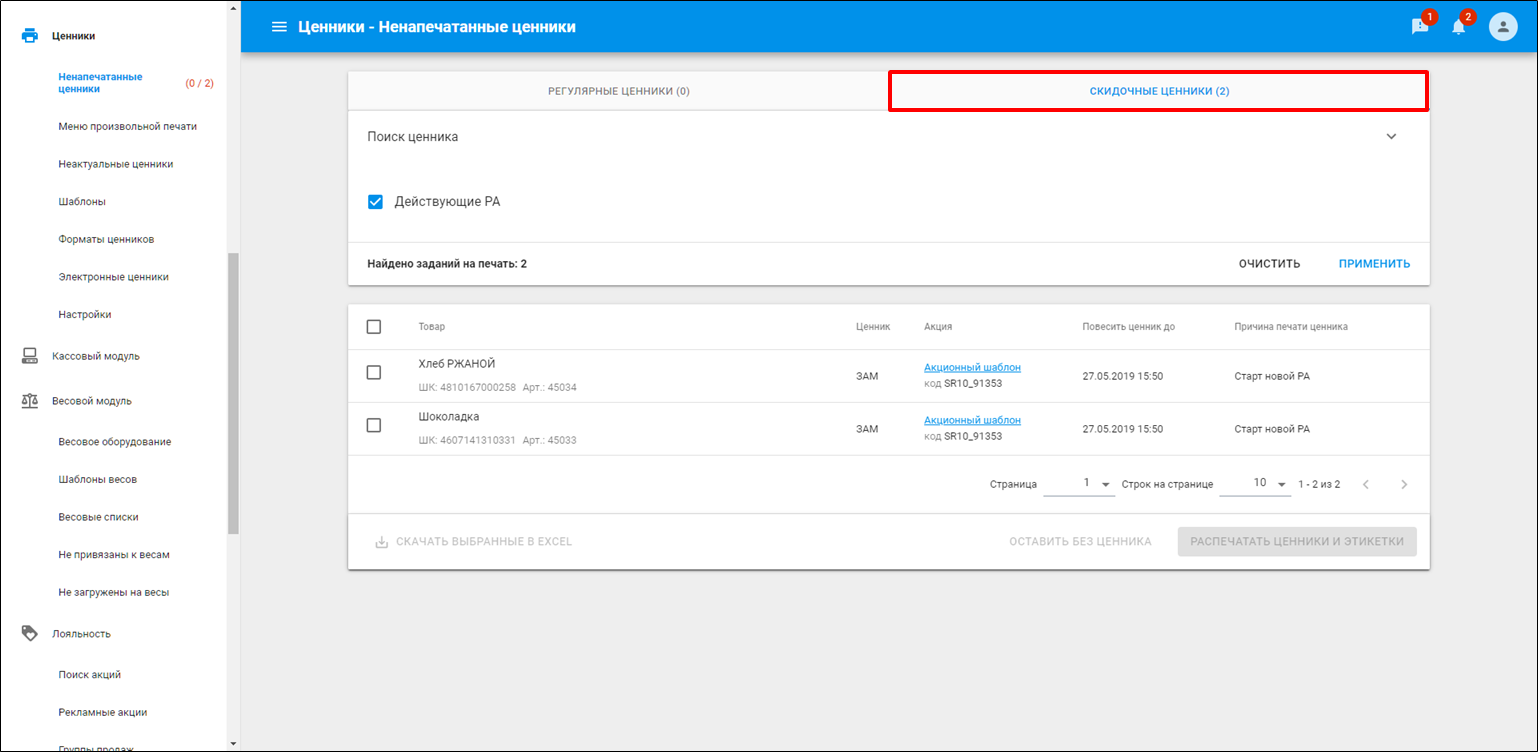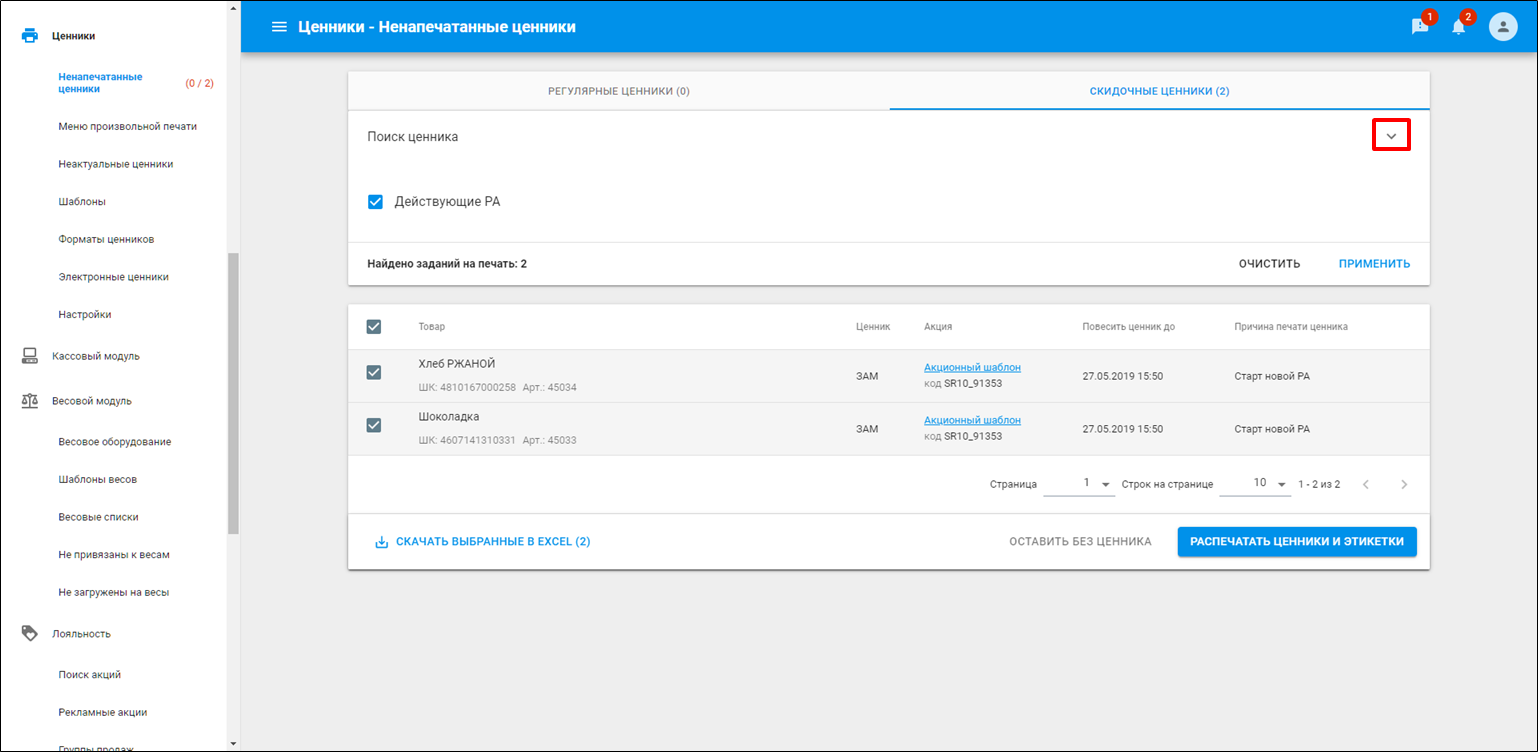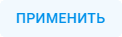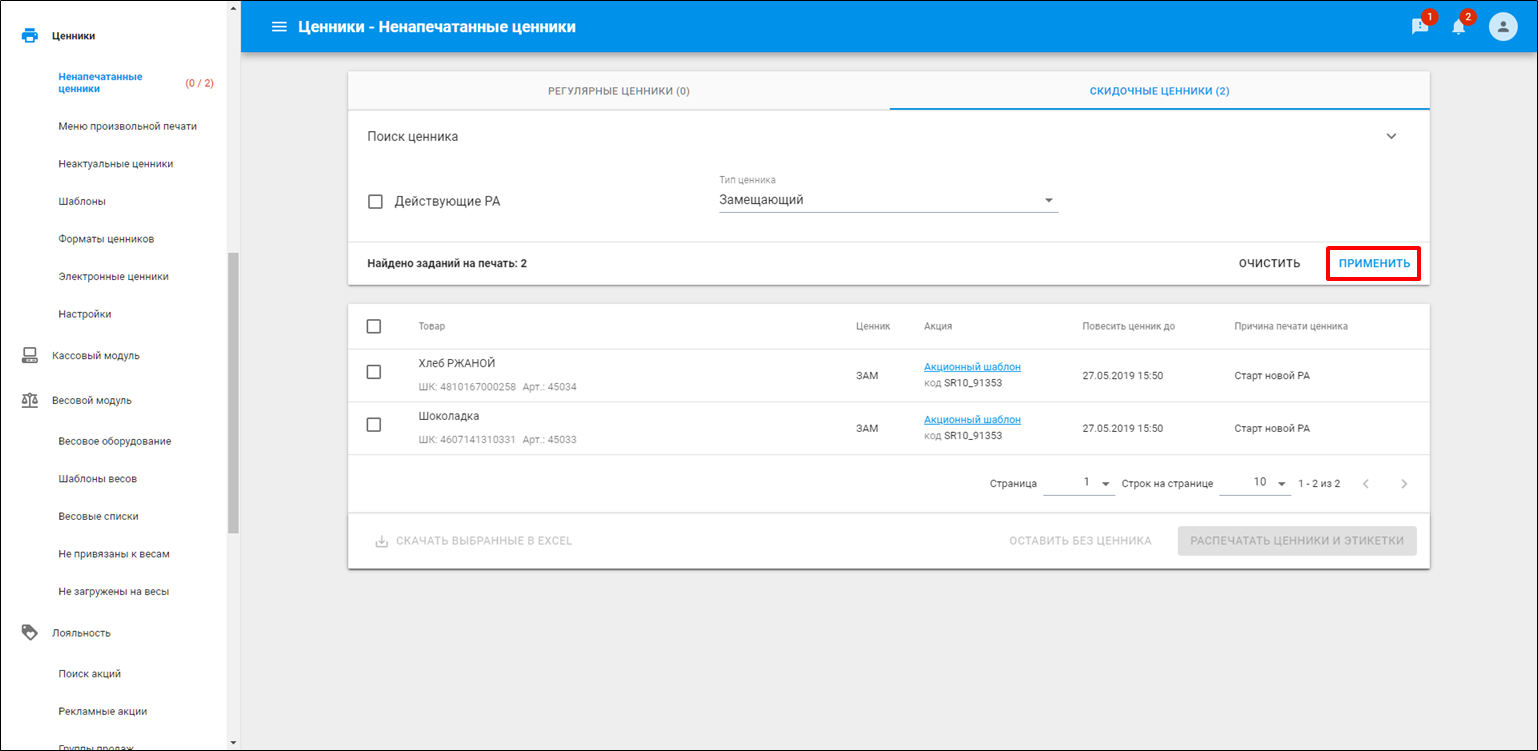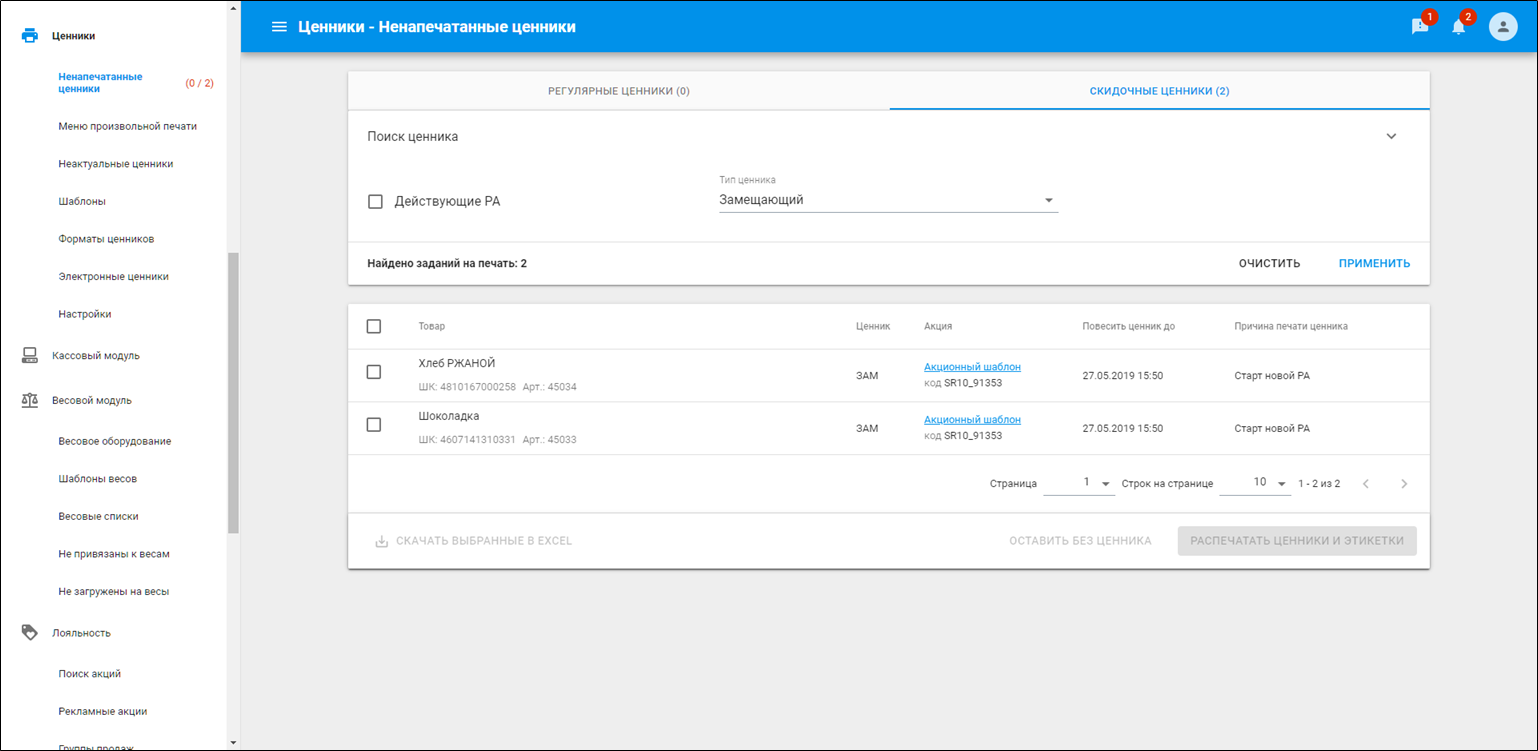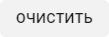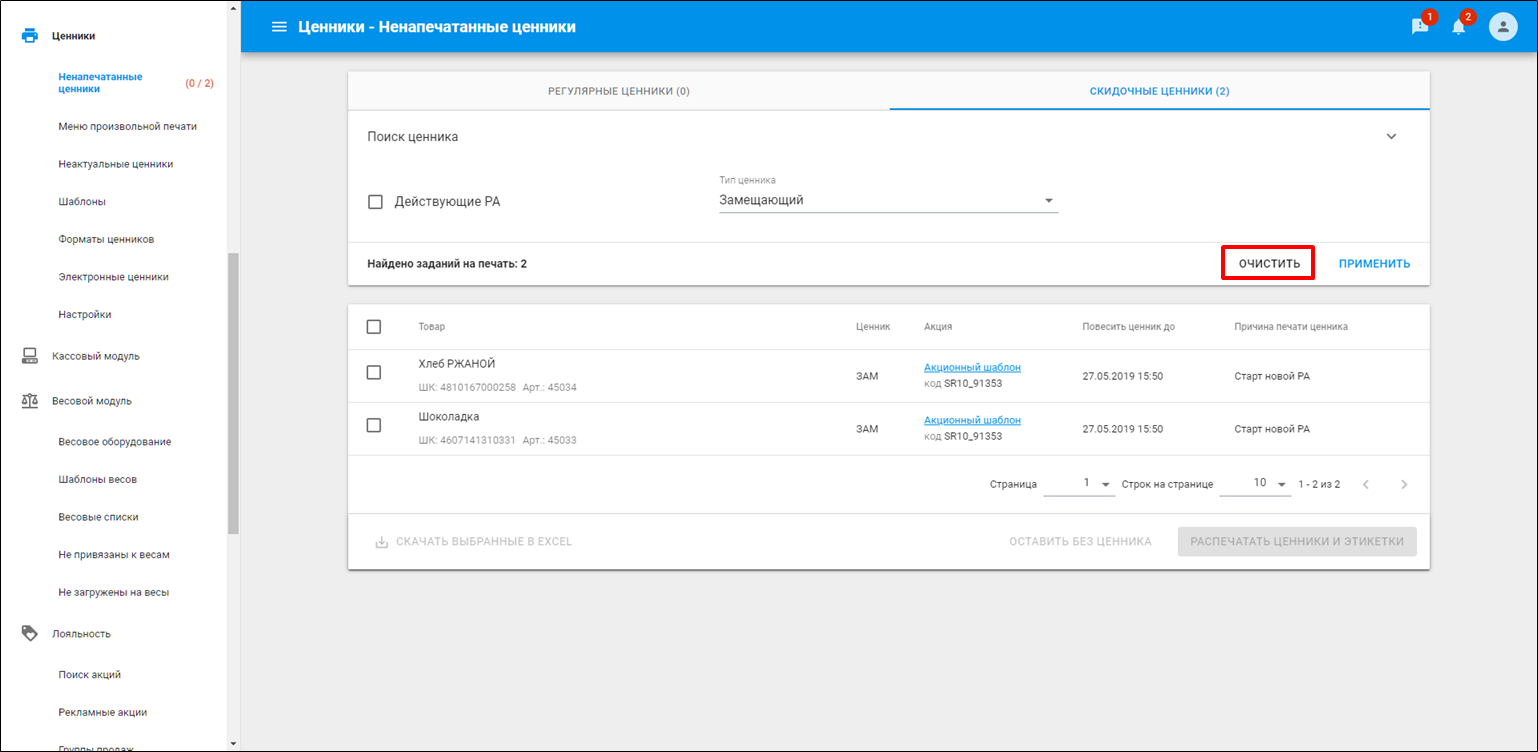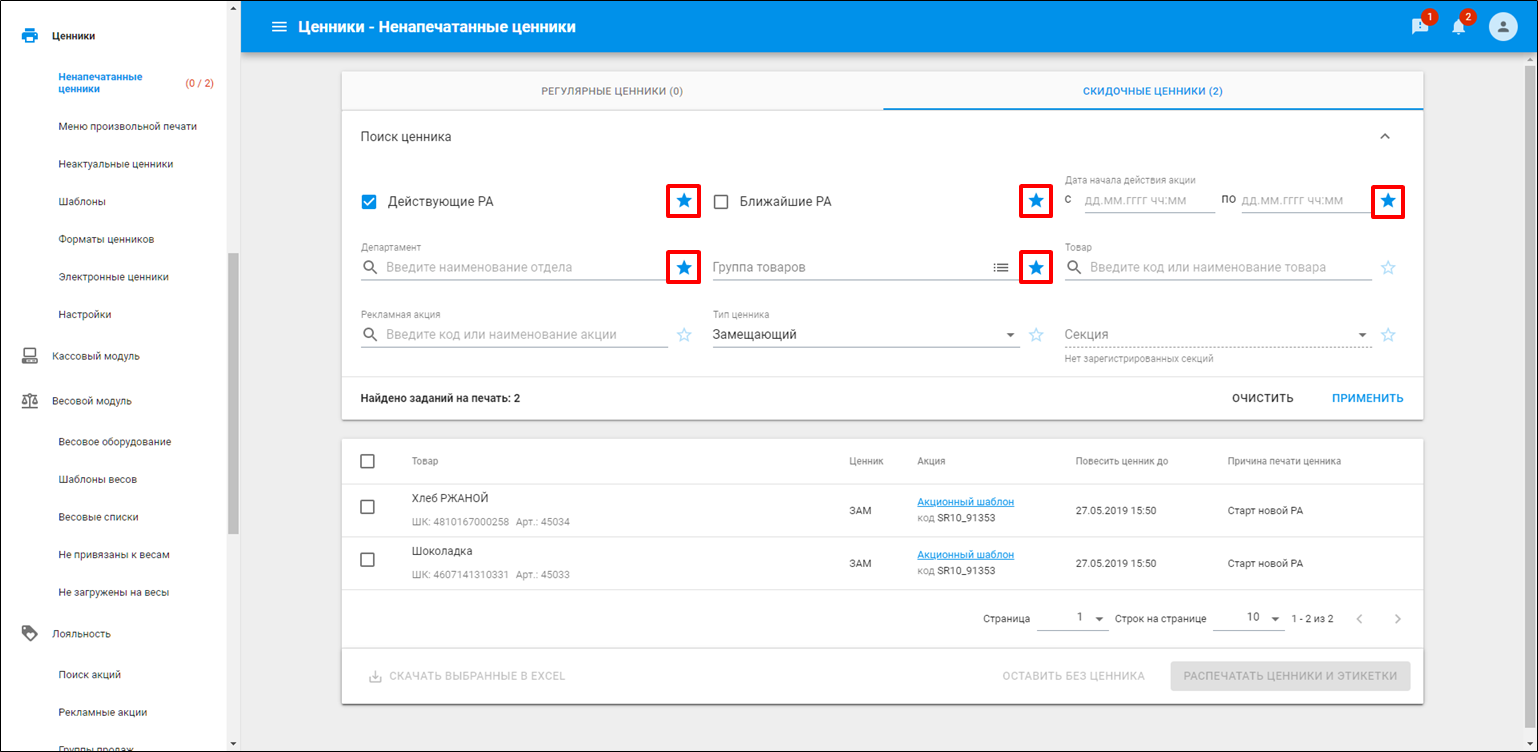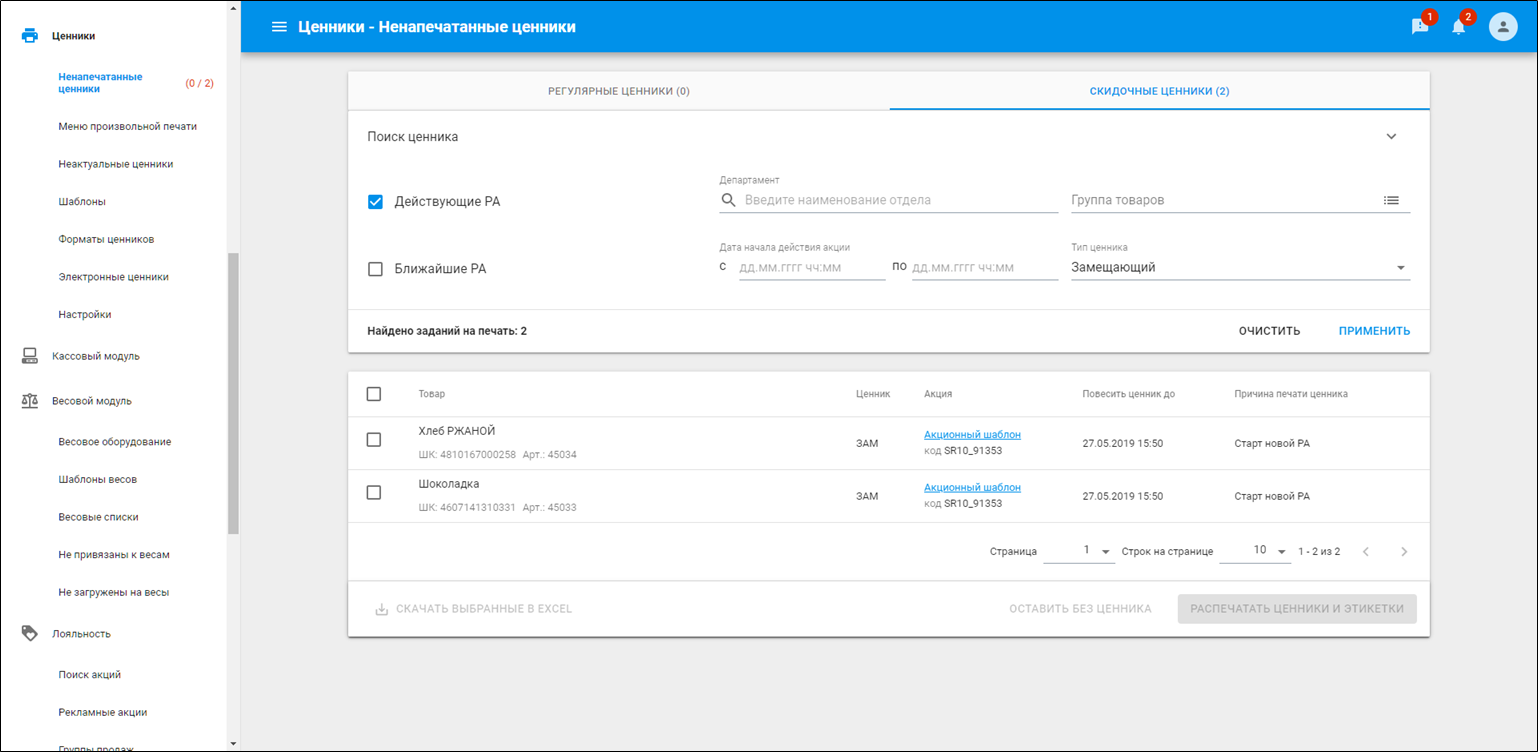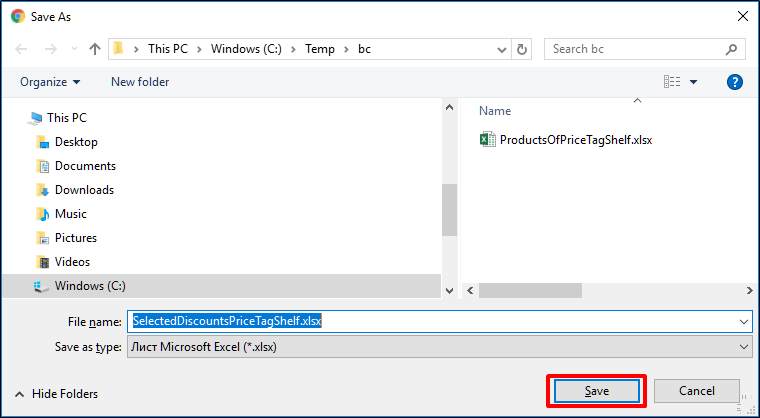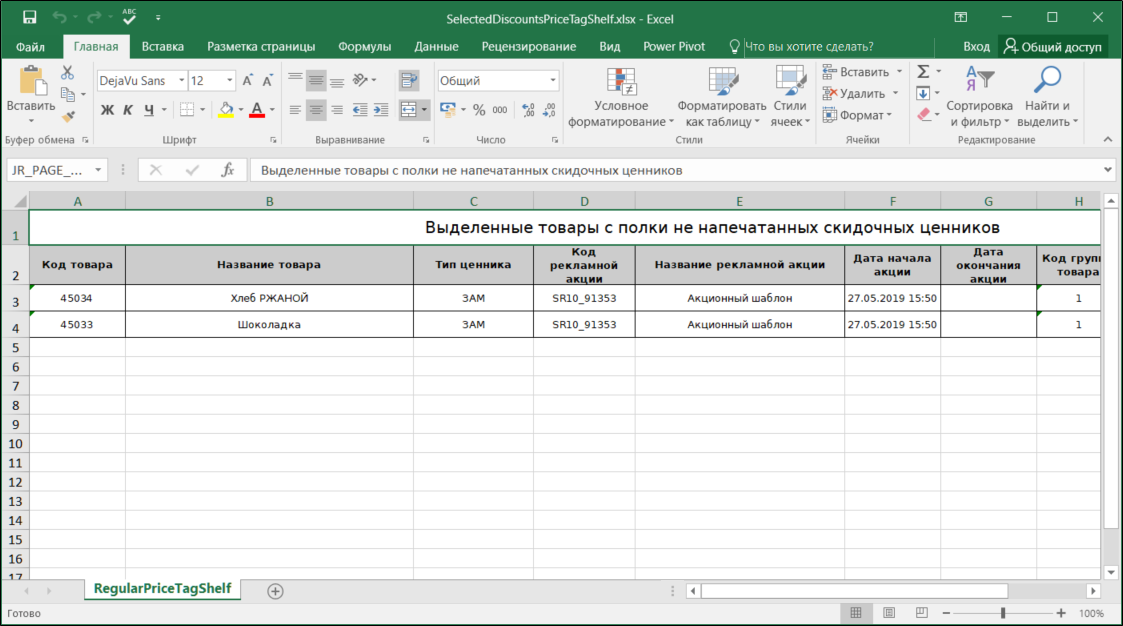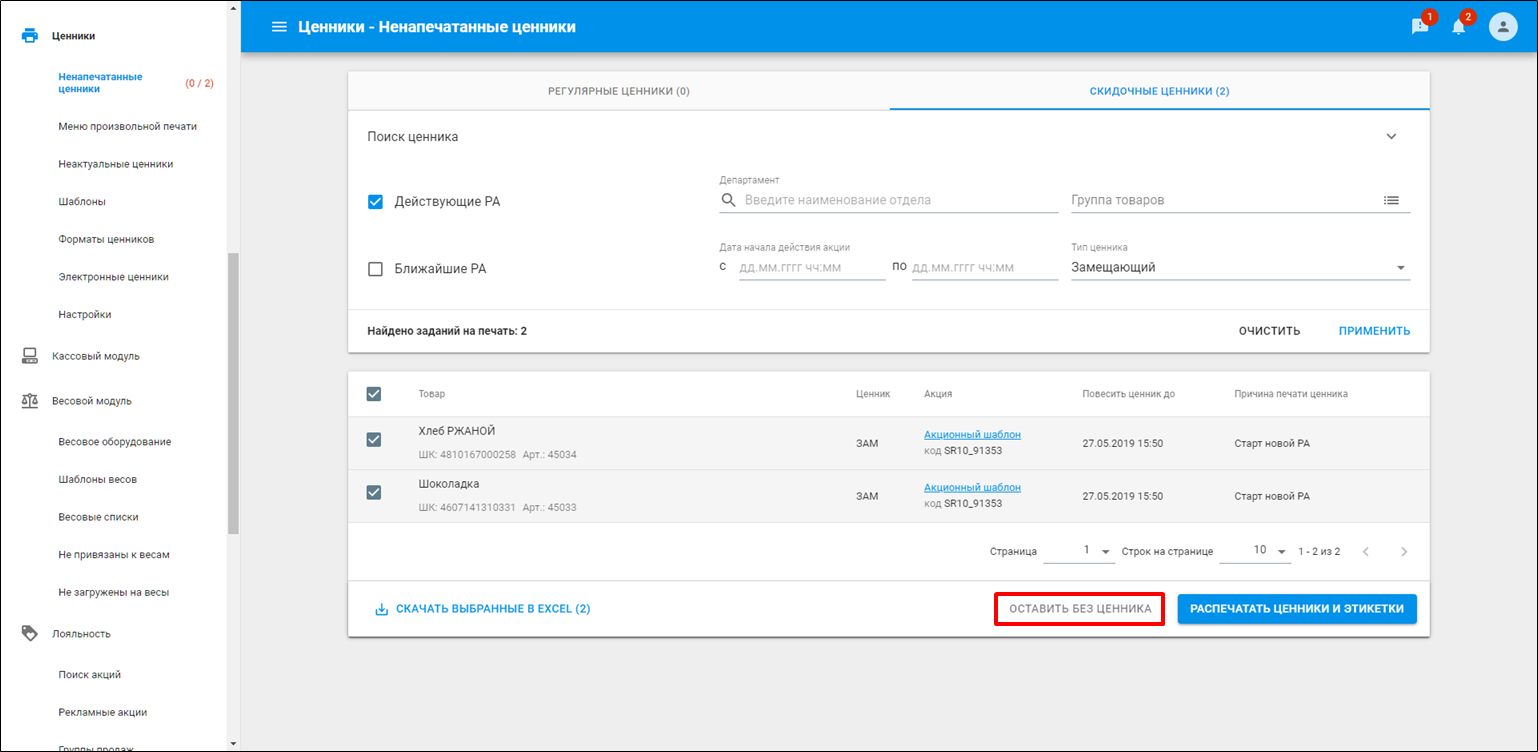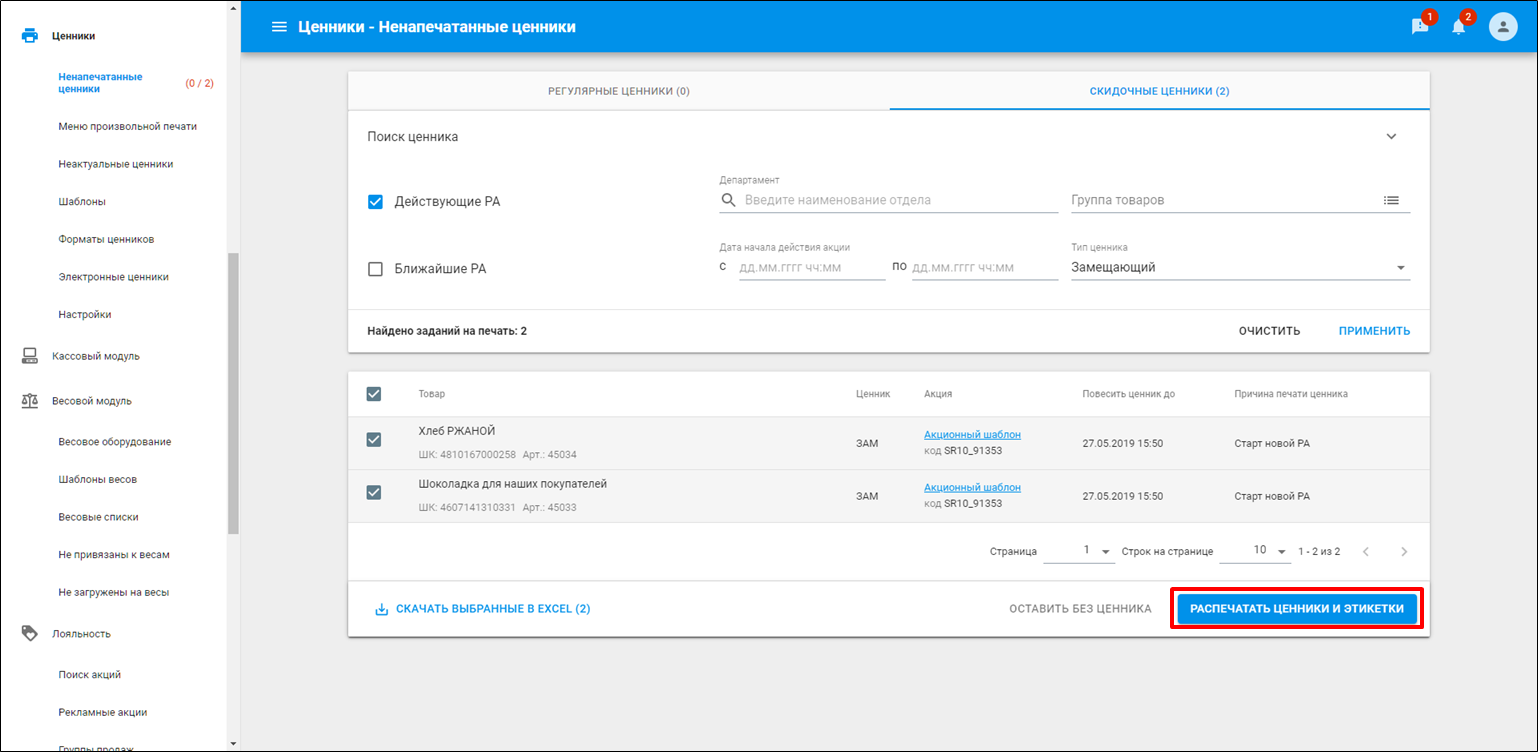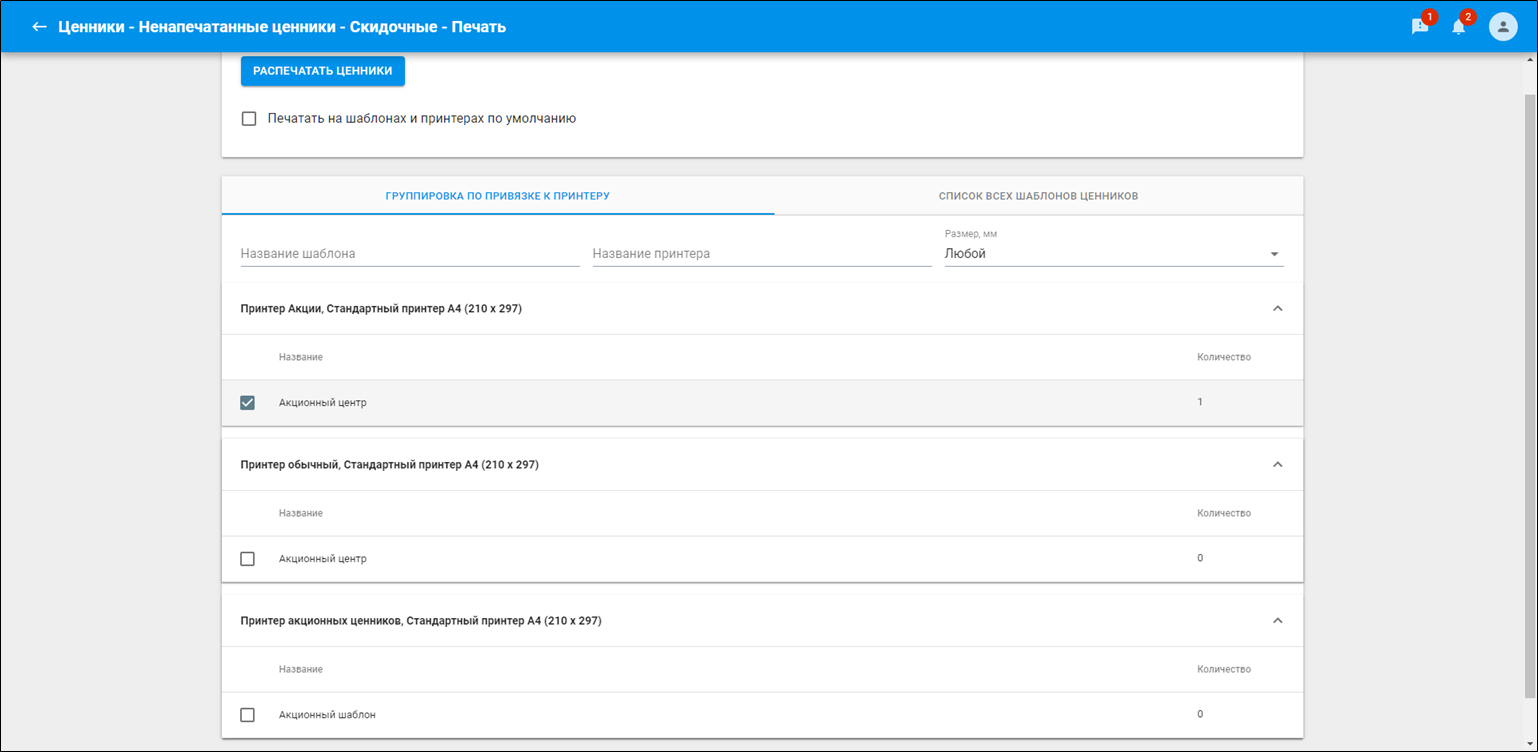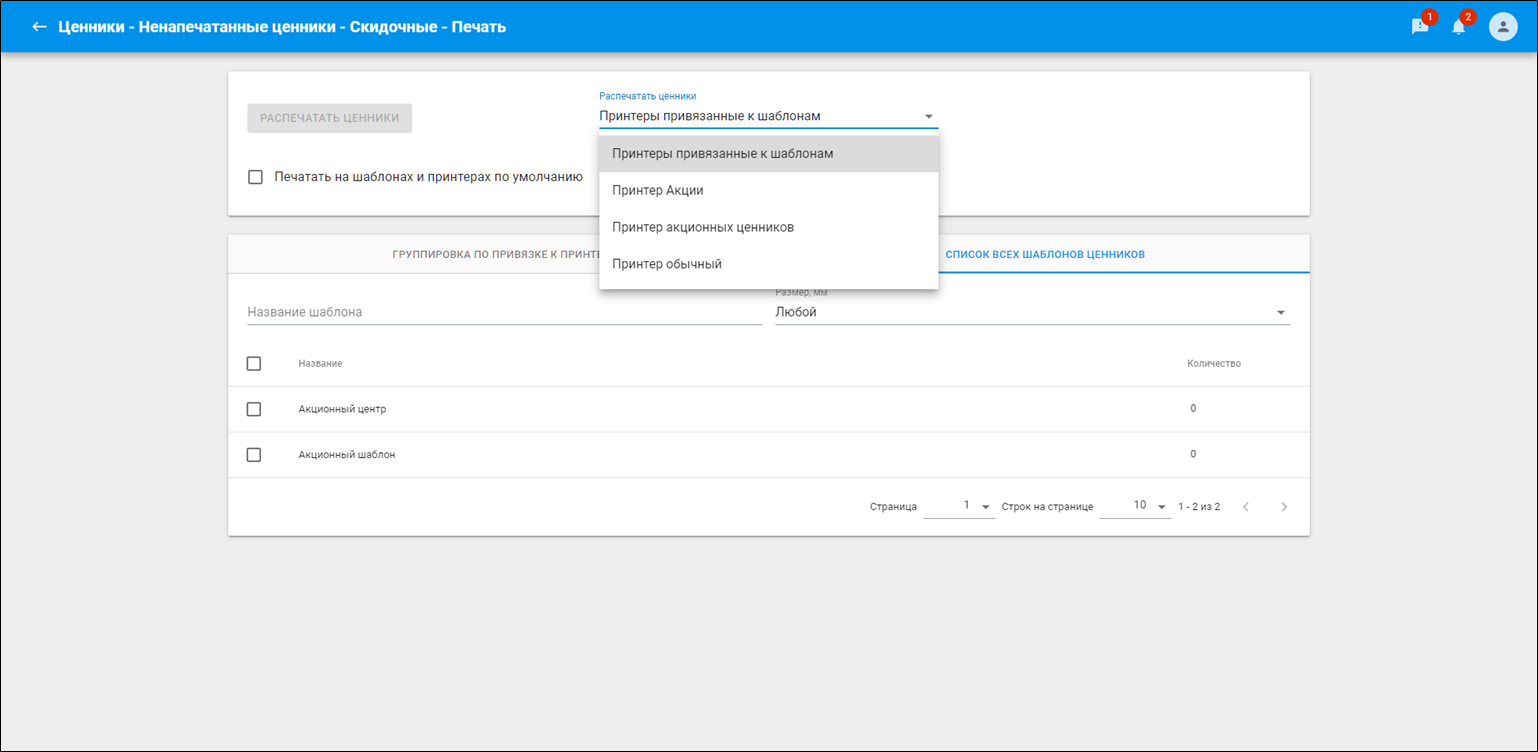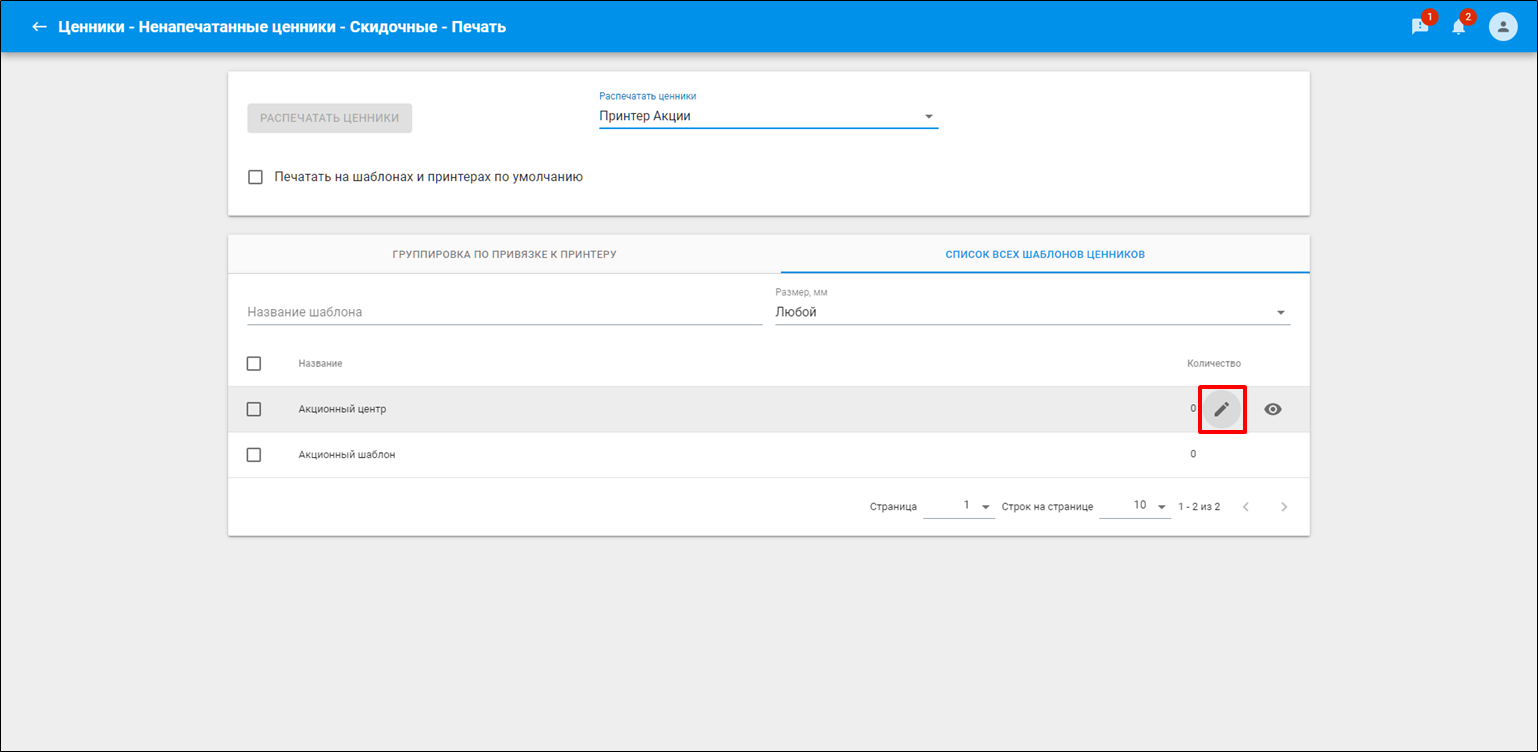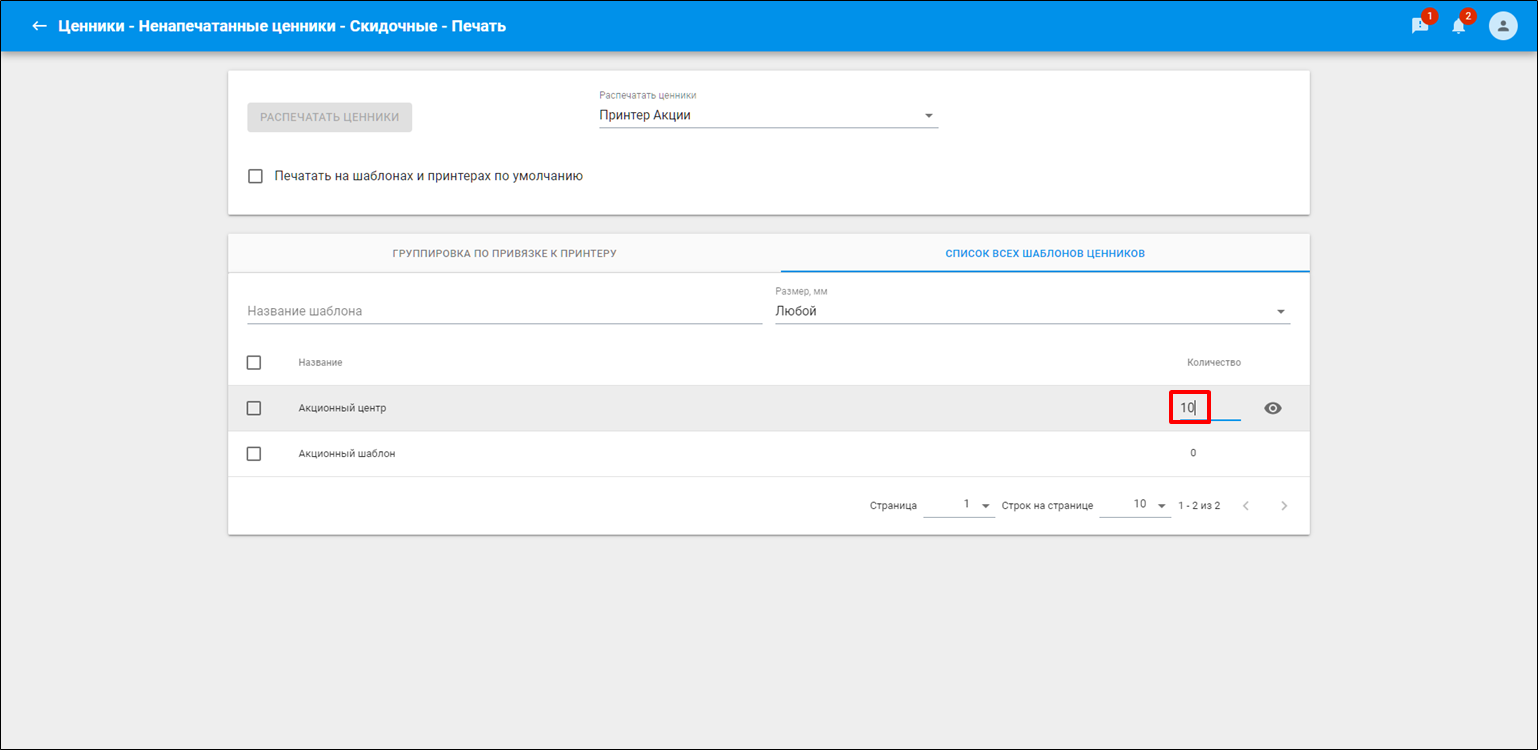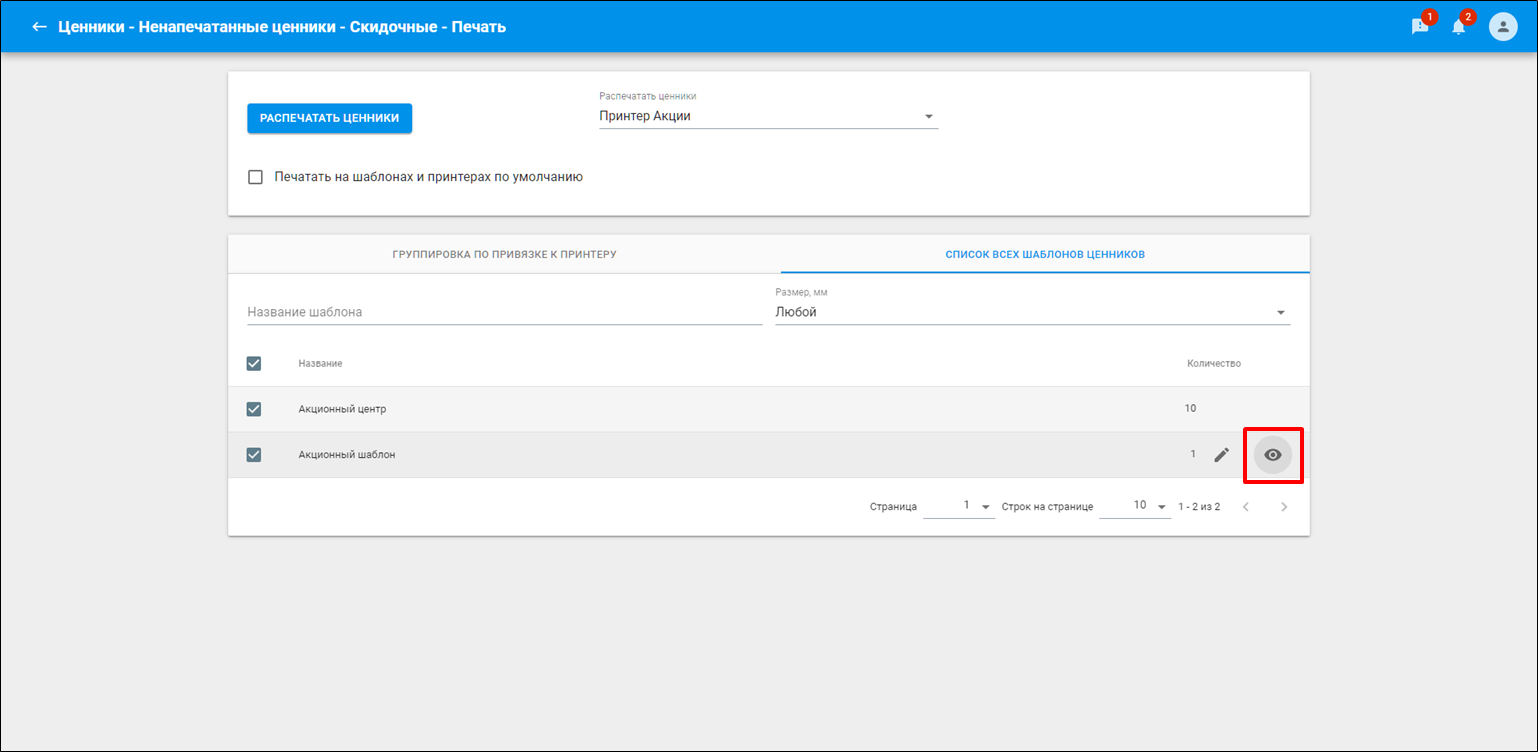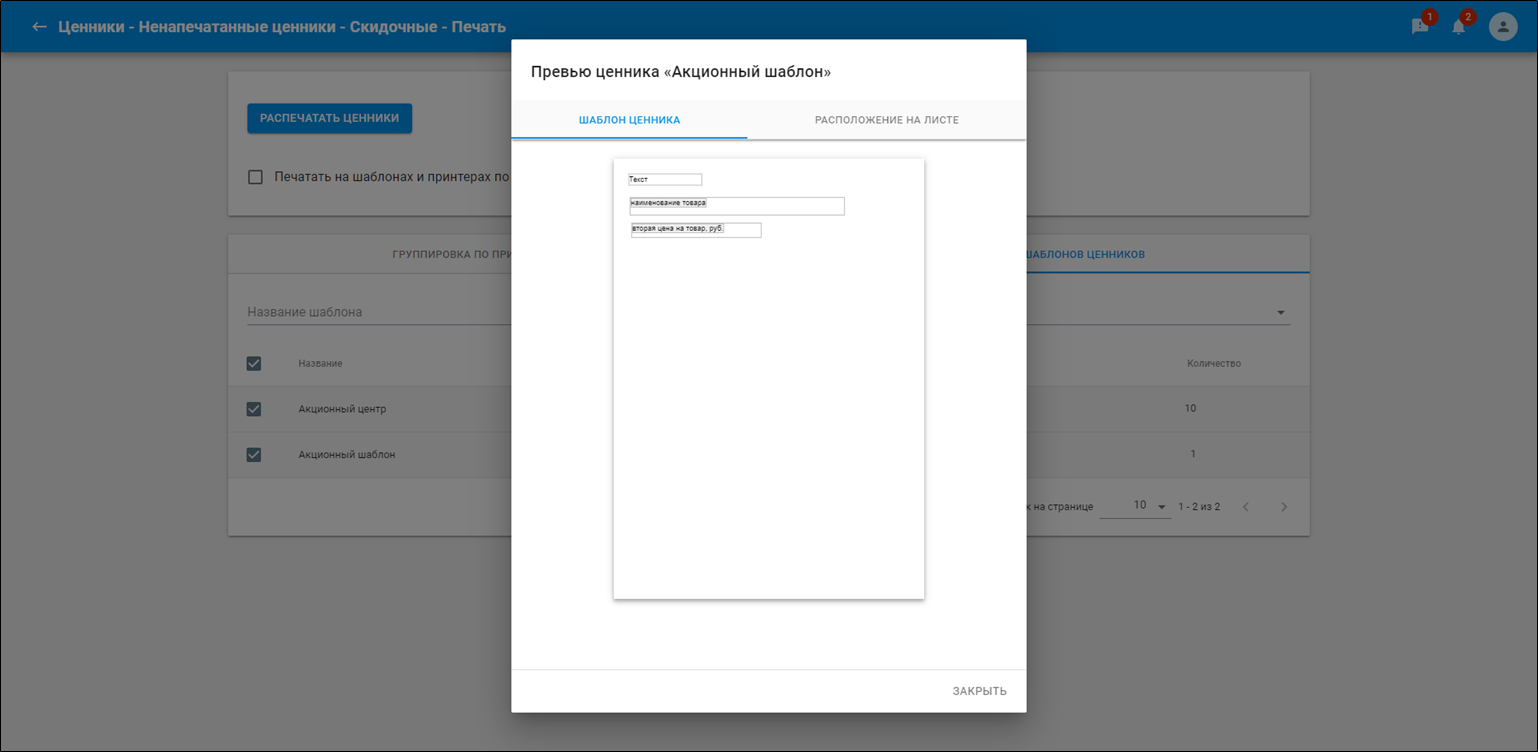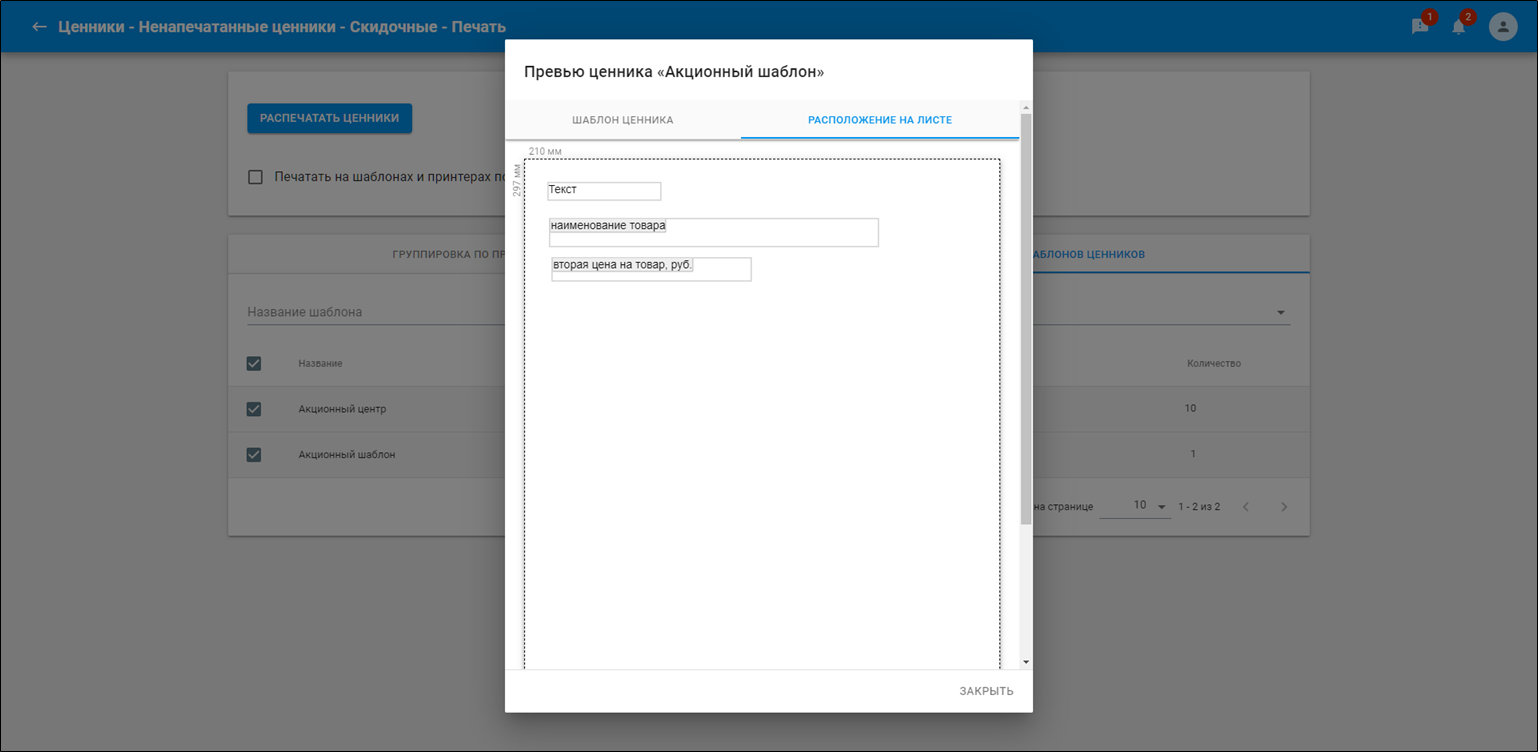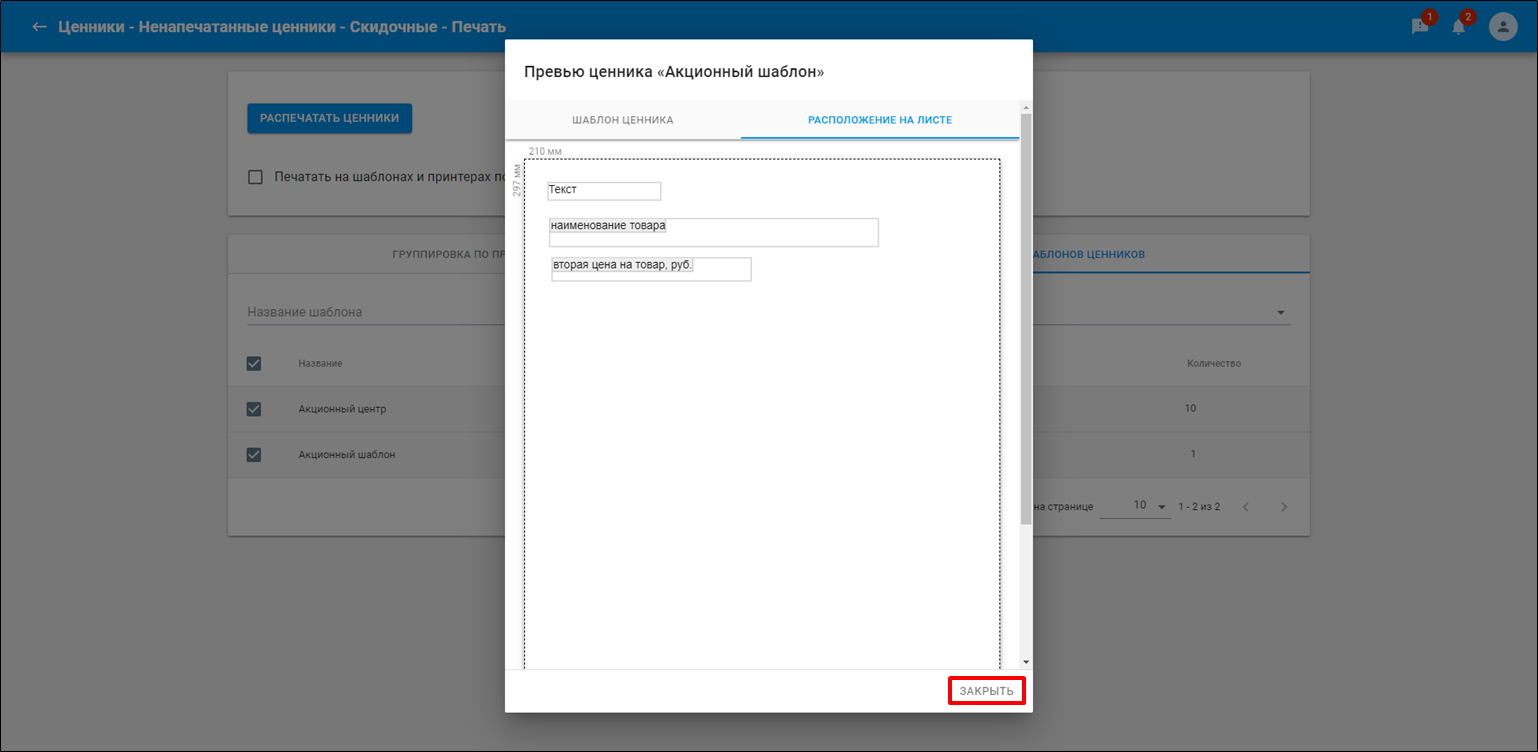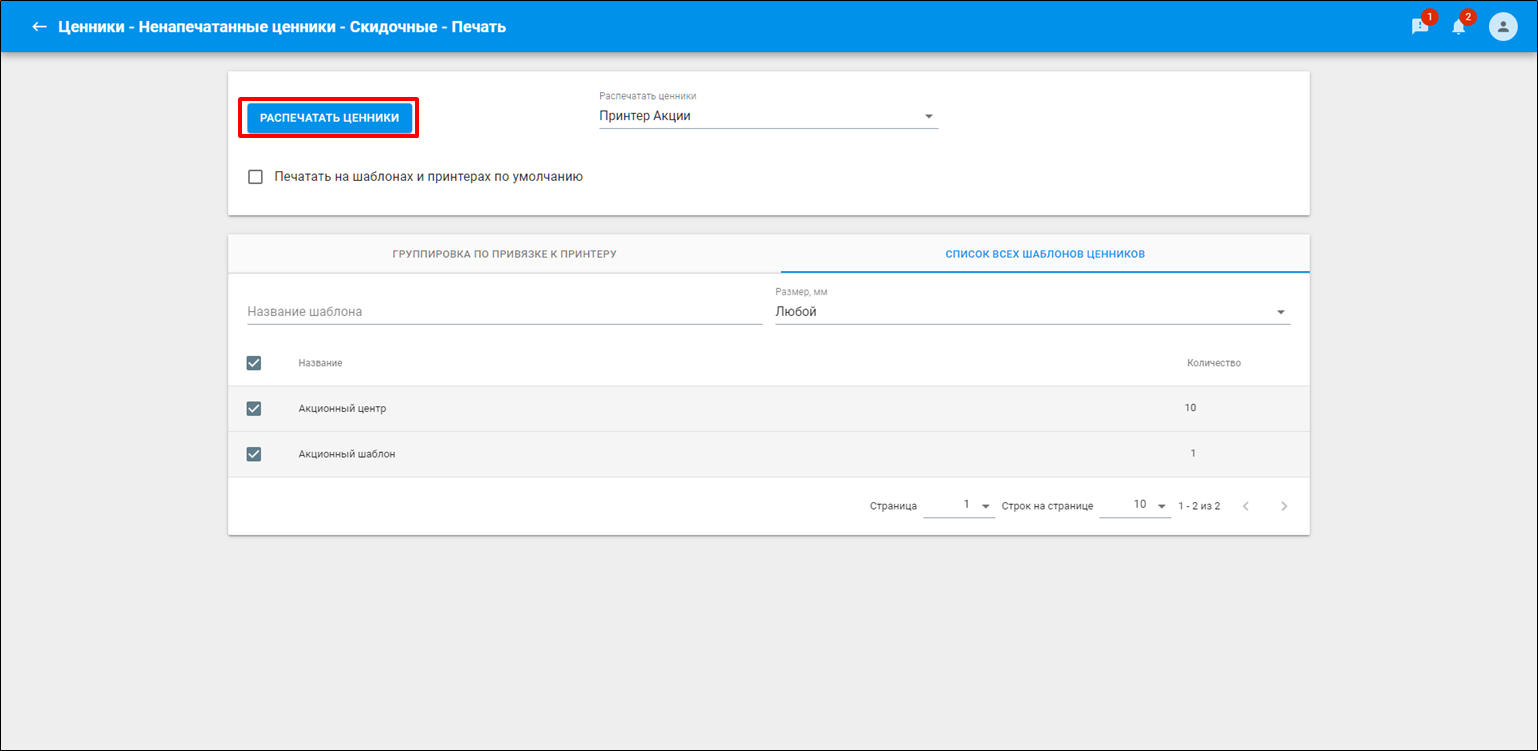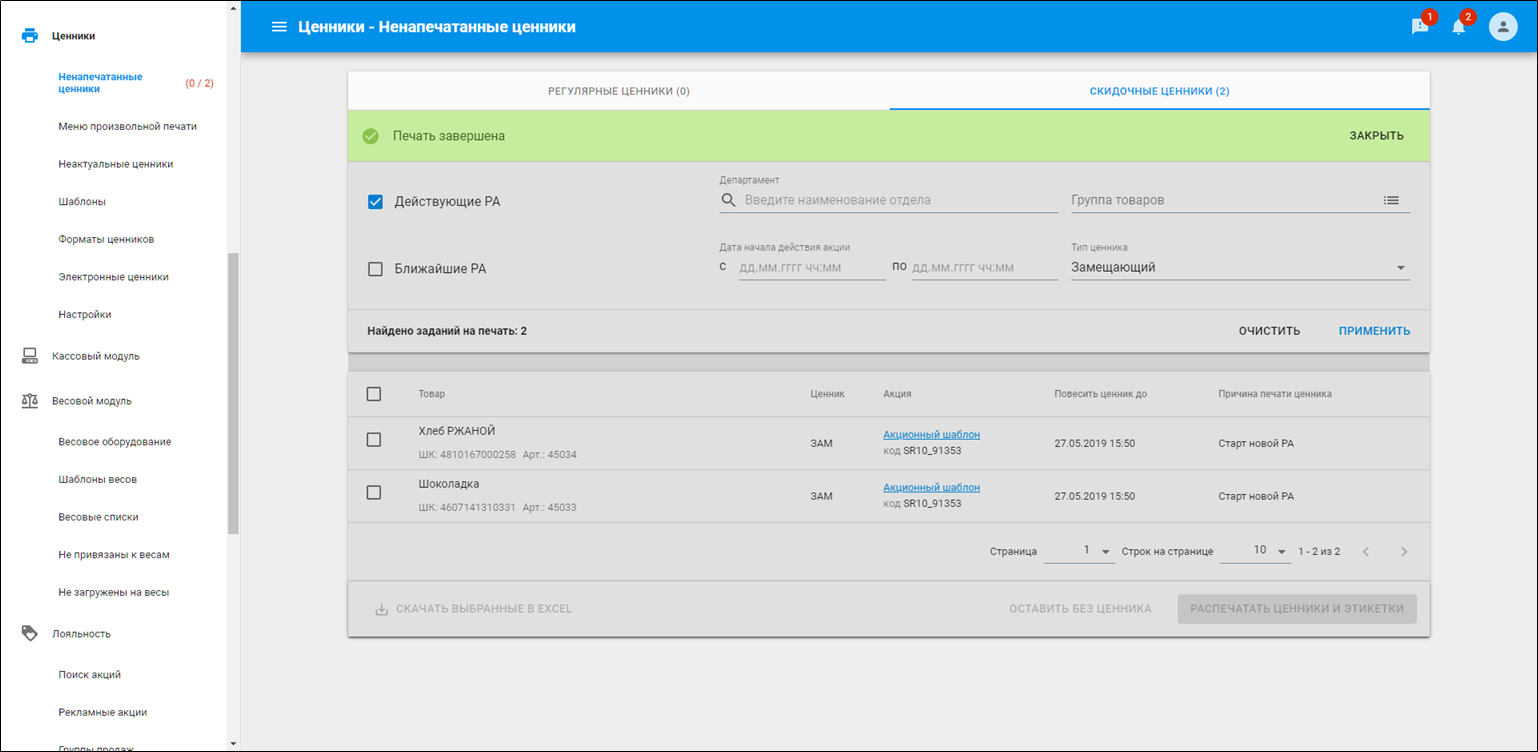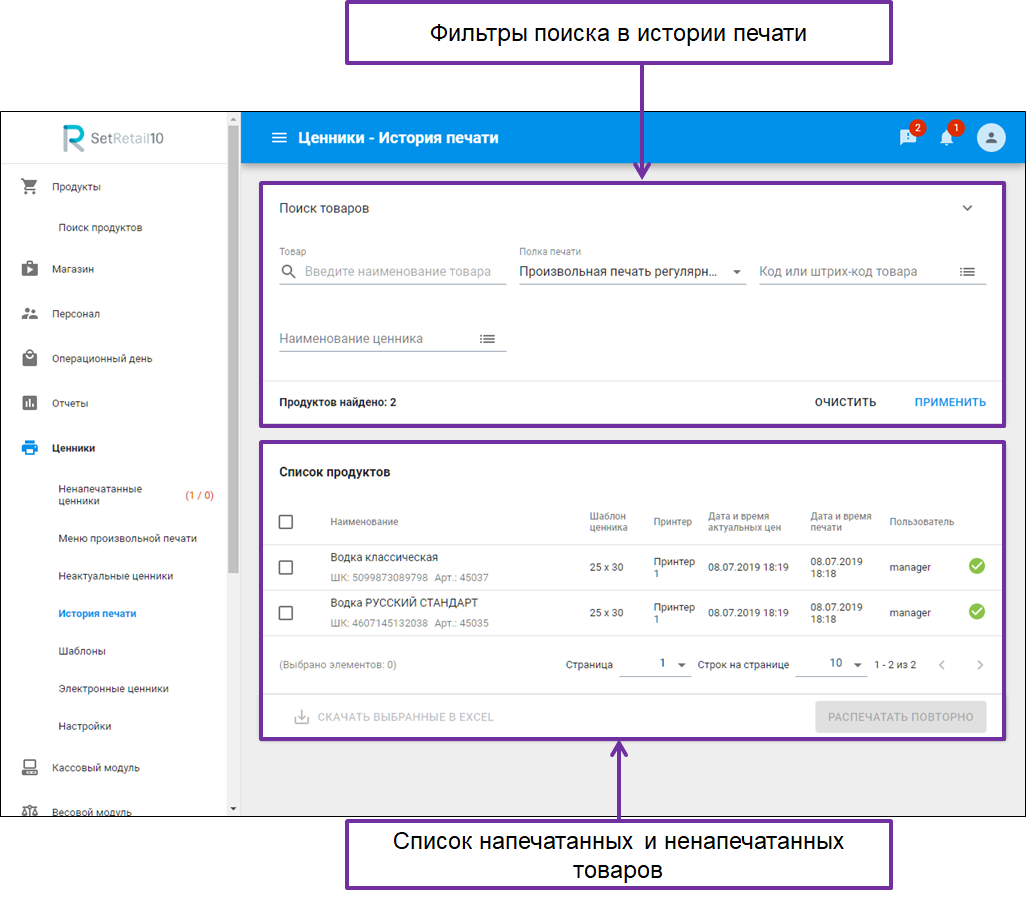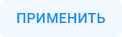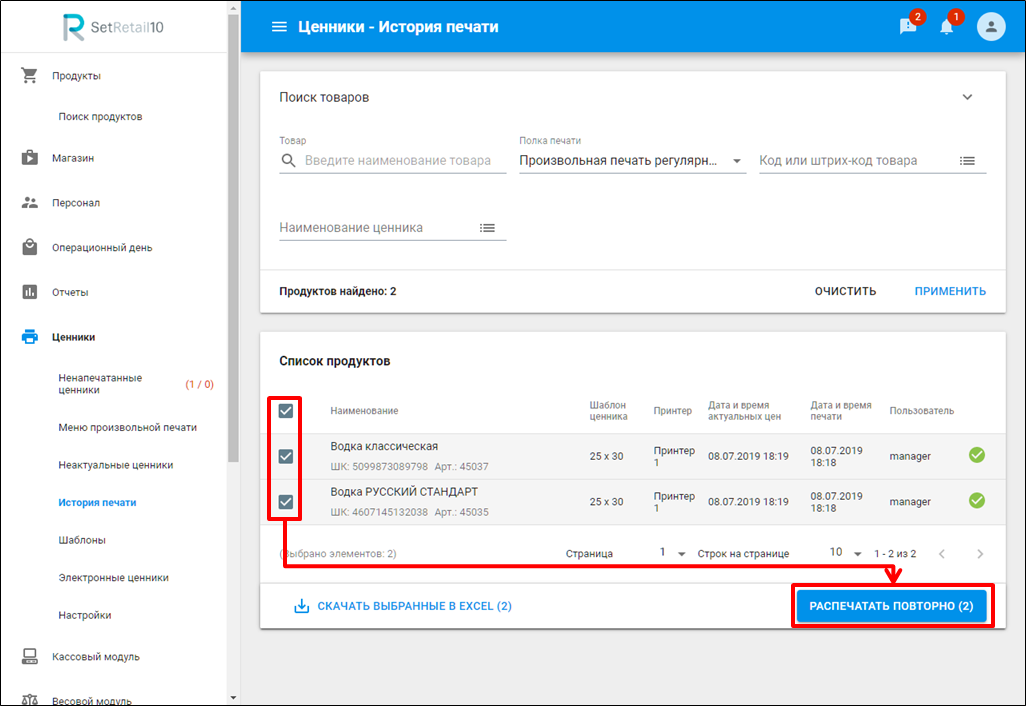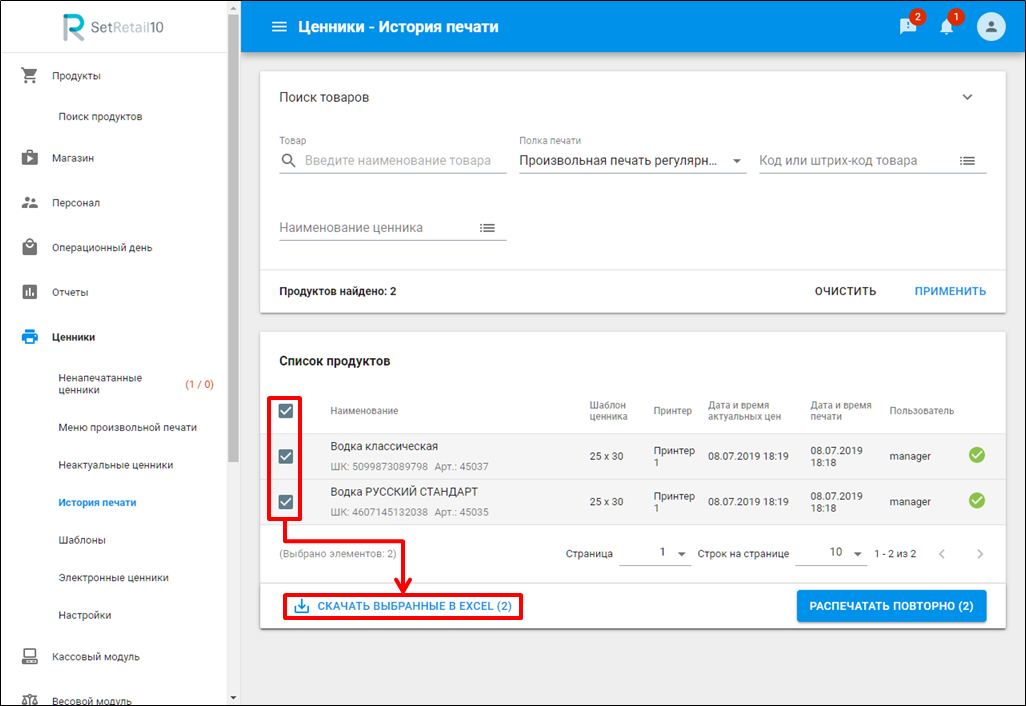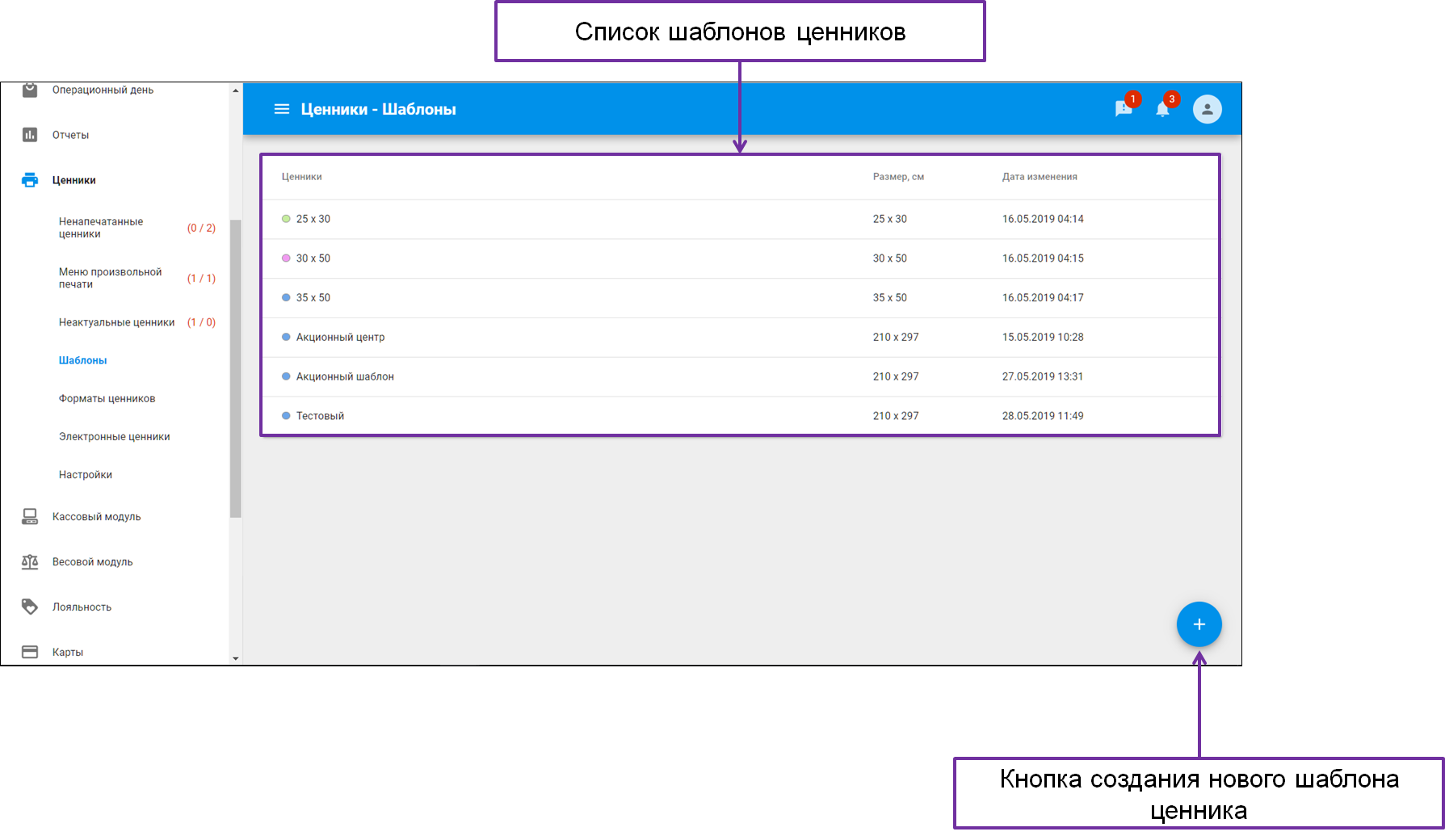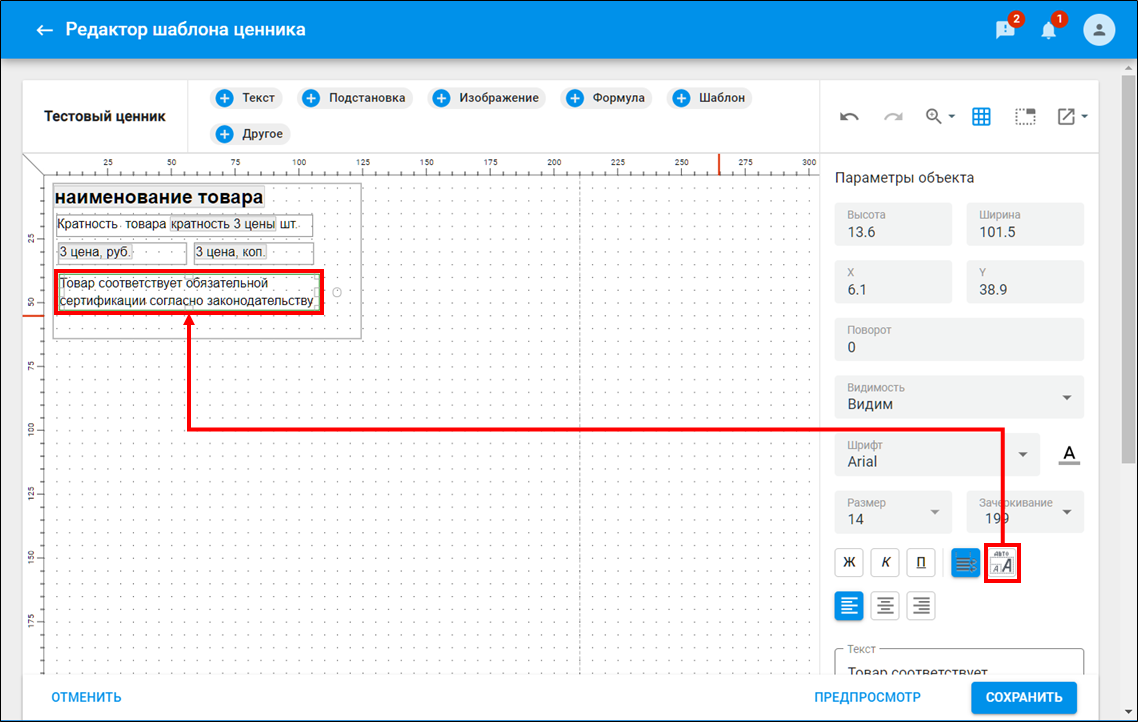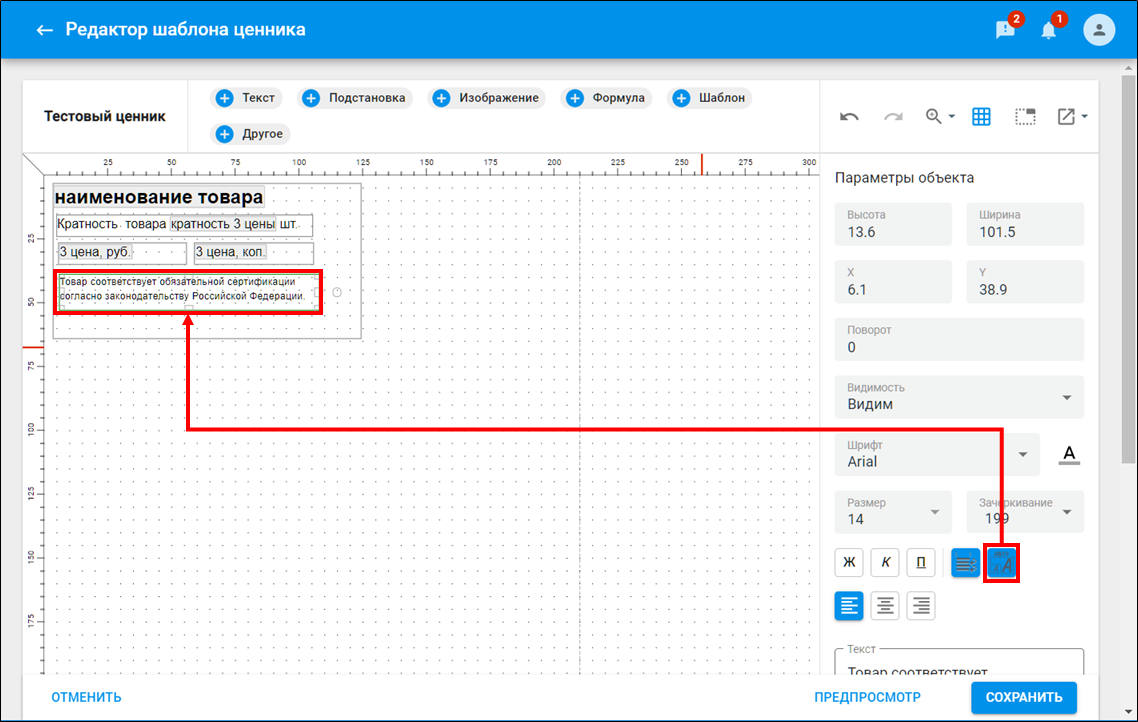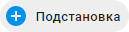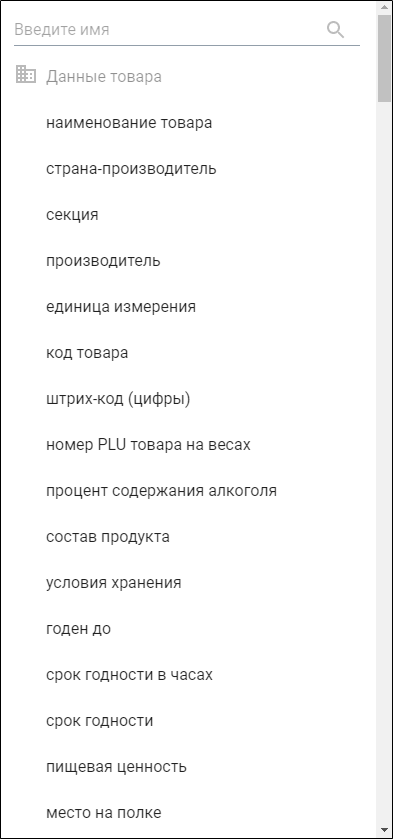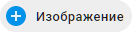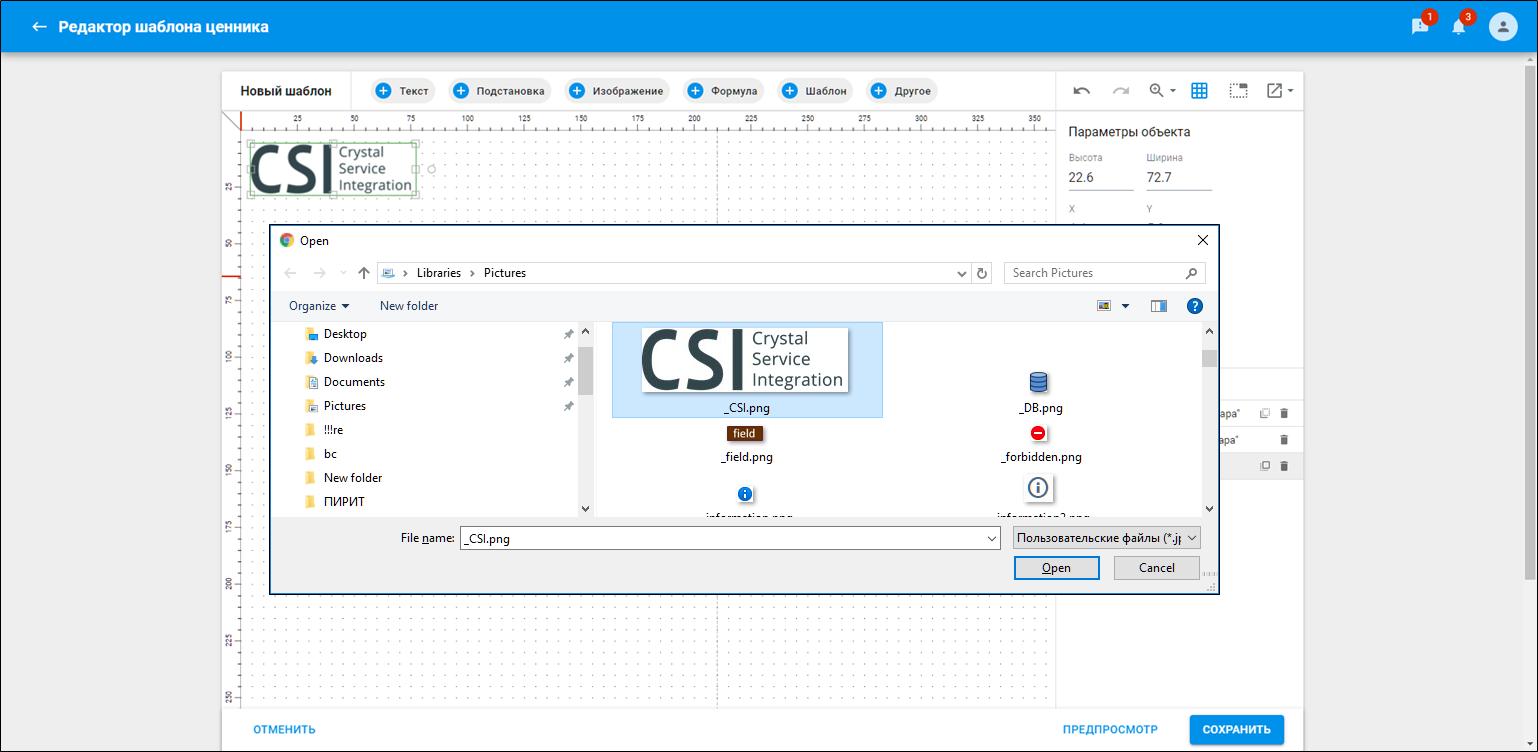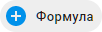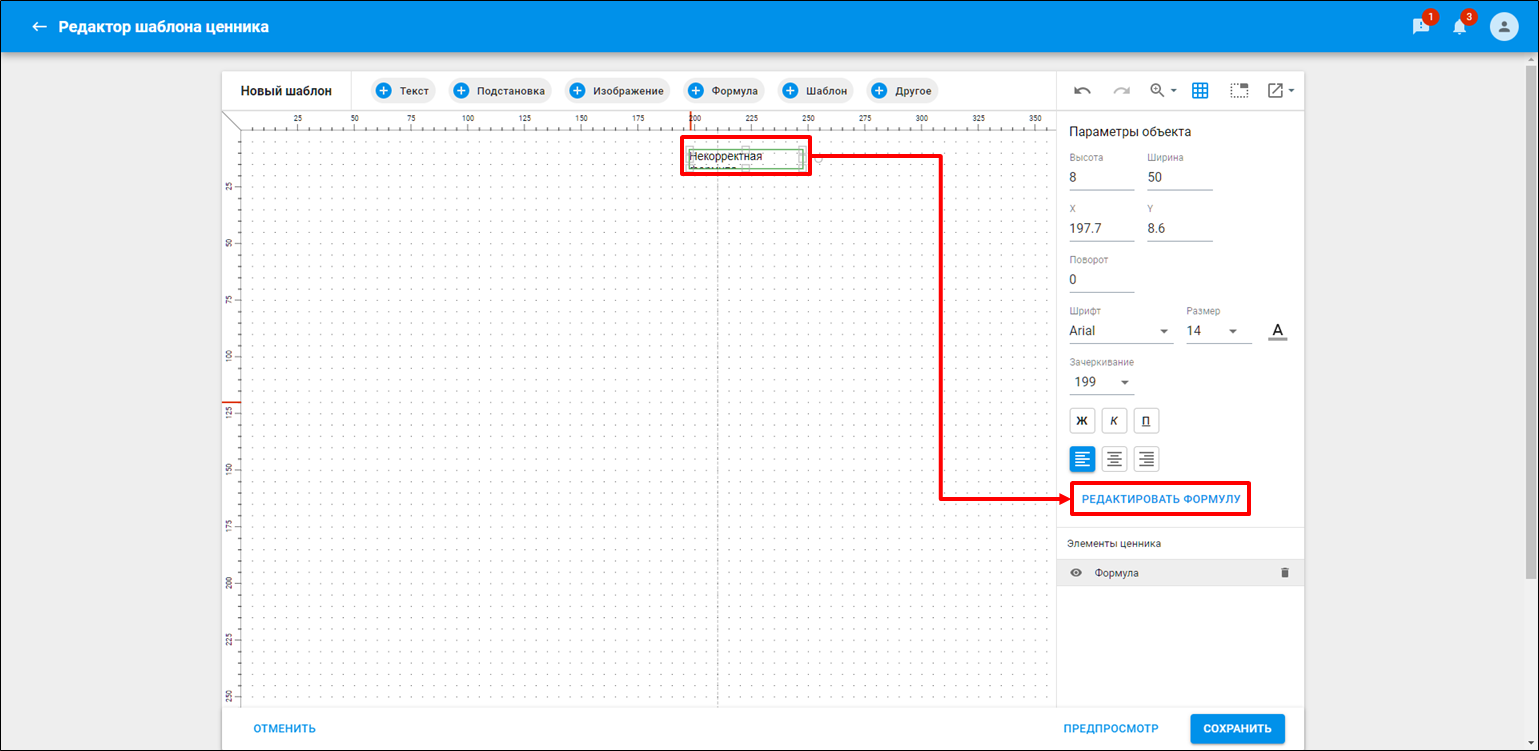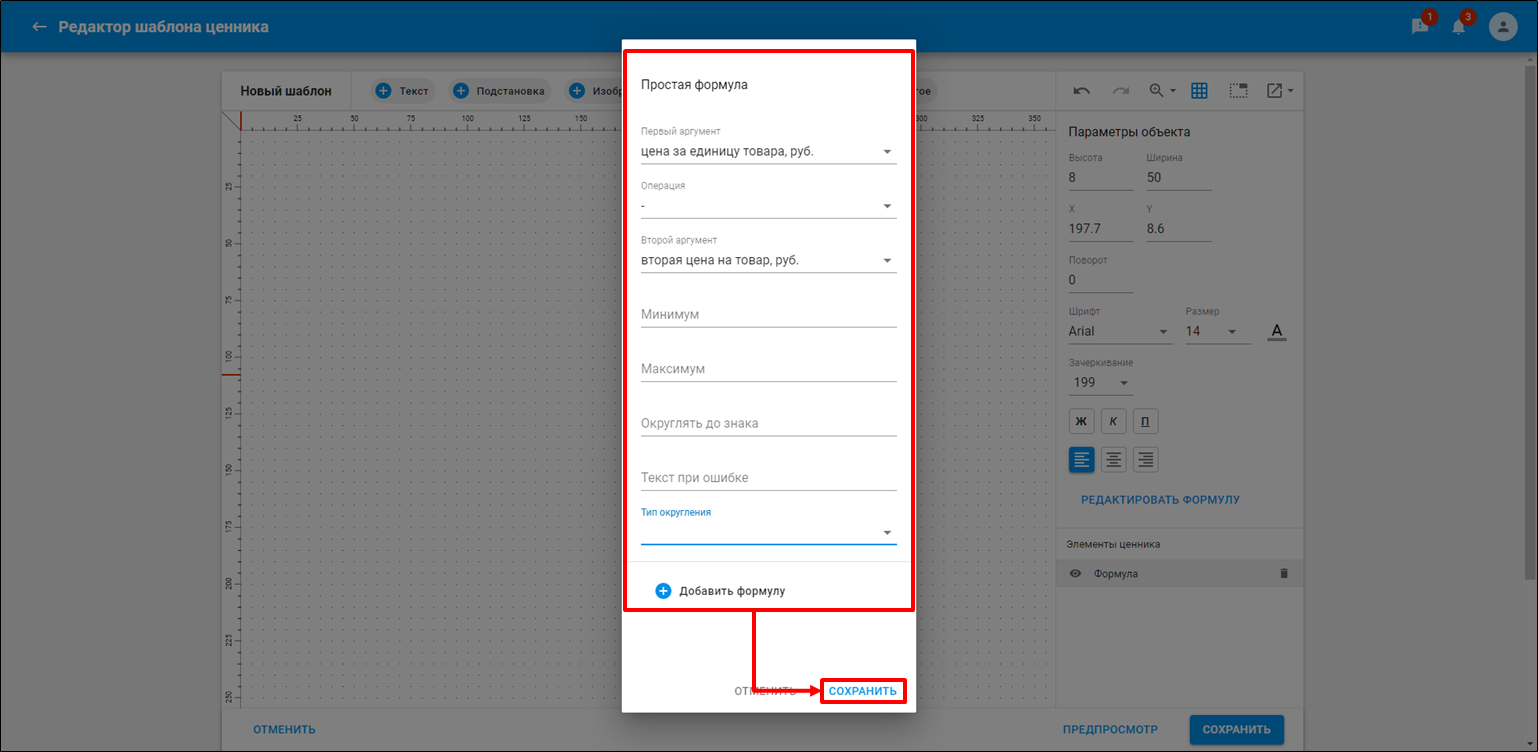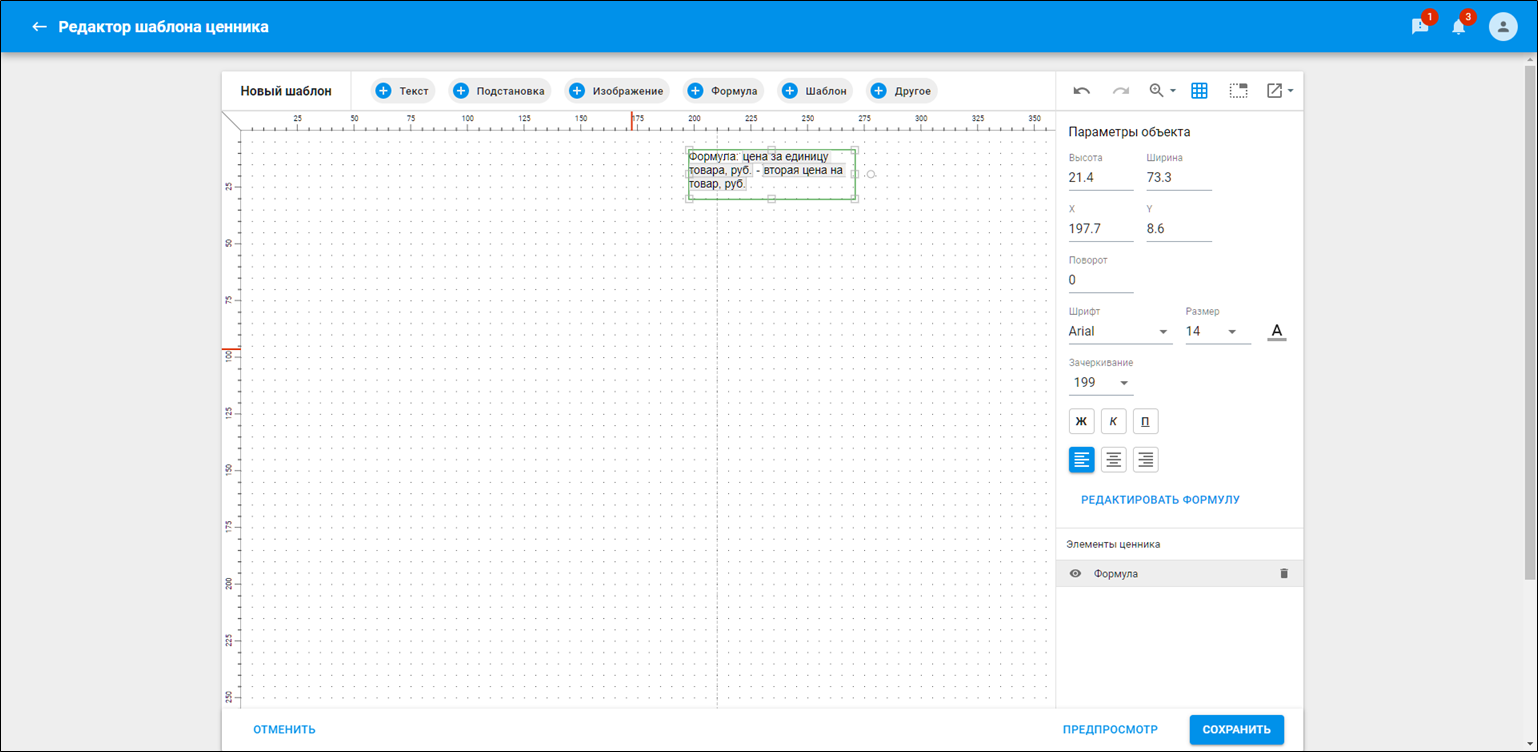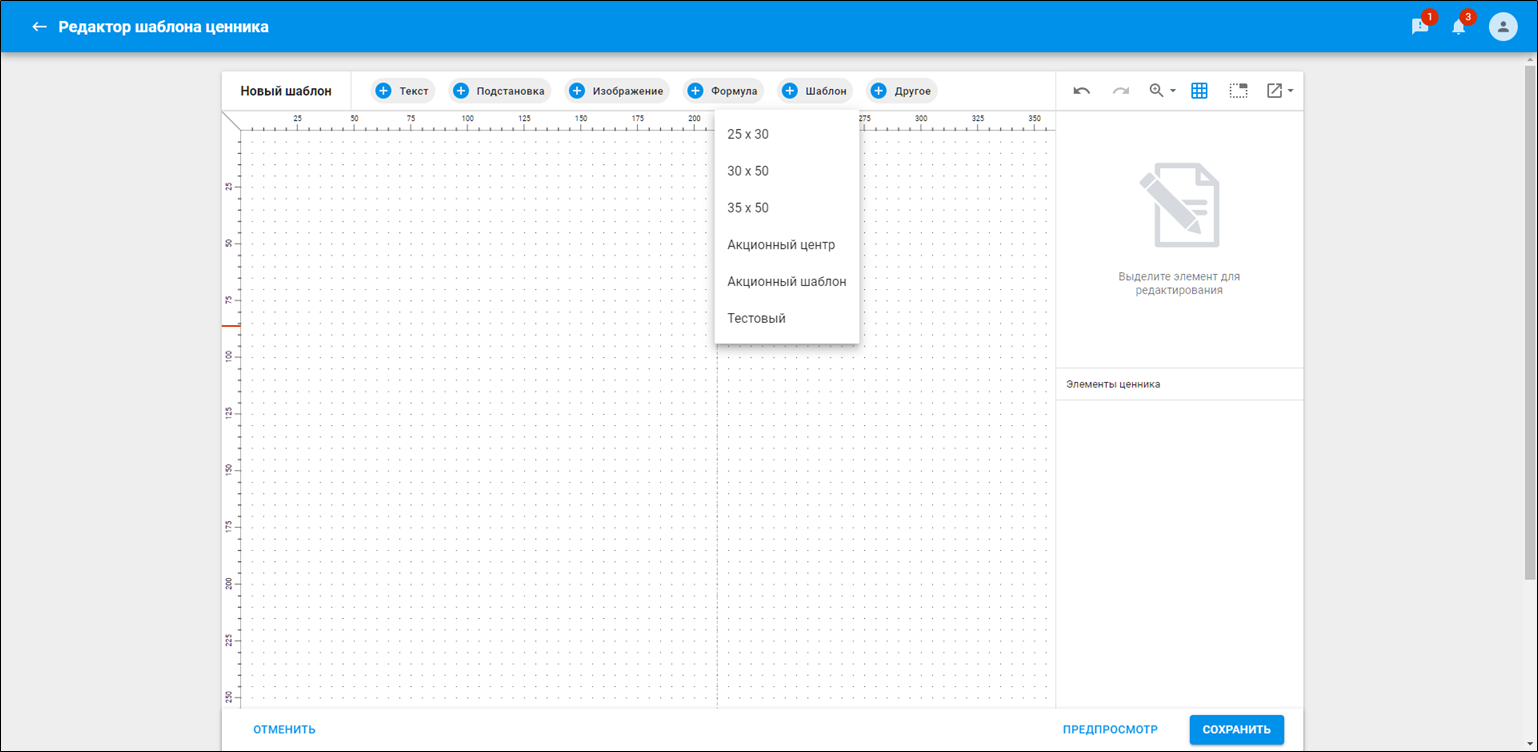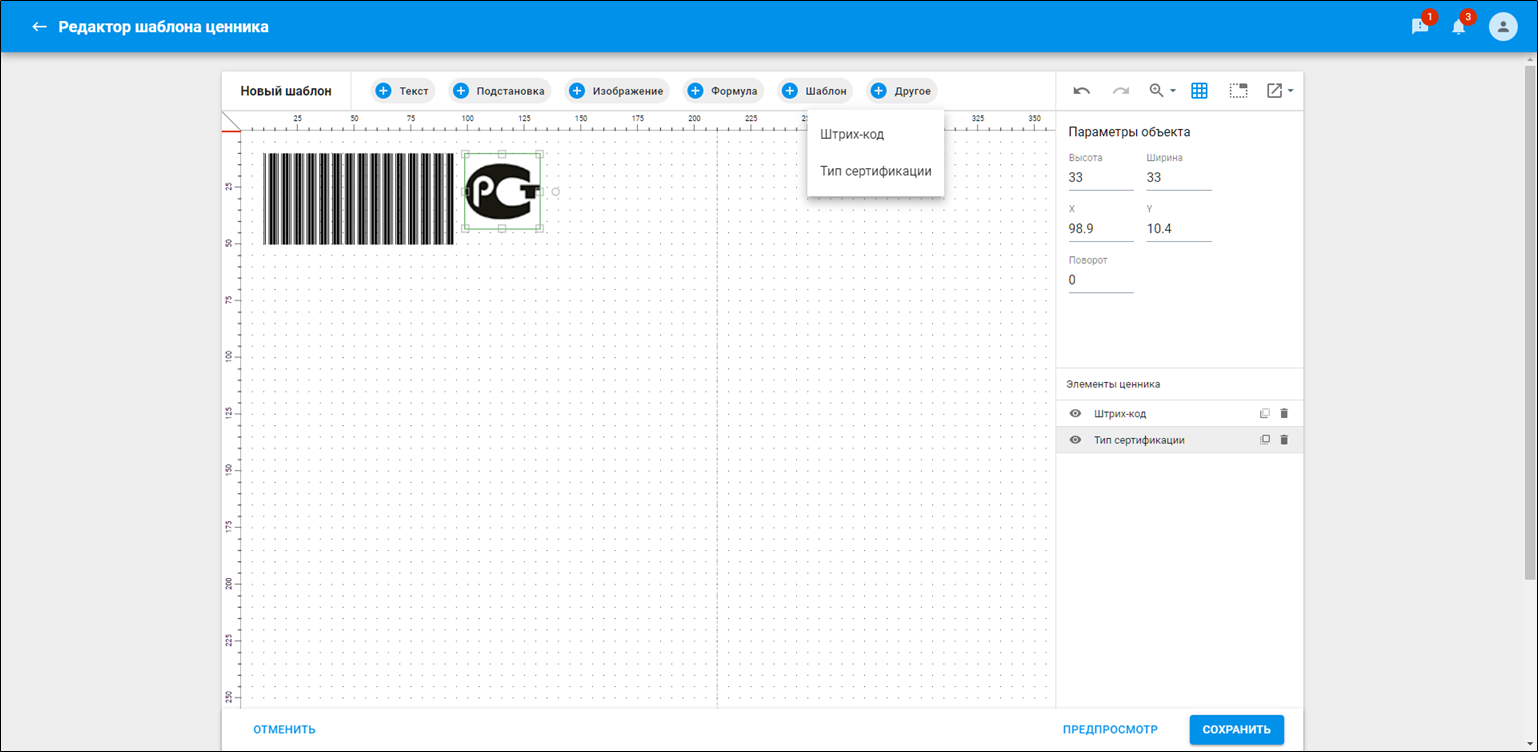Оглавление
...
Якорь discount_price discount_price
Вкладка "Скидочные ценники"
| discount_price | |
| discount_price |
Предназначена для печати скидочных ценников с обновленной информацией по тем ценам, которые учавствуют в рекламных акциях.
Функциональность вкладки "Скидочные ценники"
...
Для того, чтобы произвести поиск товаров со всеми доступными фильтрами разврените их, нажав кнопку .
Введите необходимые данные для поиска и кликните .
Отобразятся данные в соответствии с уловиями поиска.
Для того, чтобы очстить ранее заданные условия для поиска кликните по кнопке .
Фильтры будут сброшены и отобразится полный список товаров для утверждения через печать ценников.
Избранные фильтры
Для того, чтобы пользоваться теми фильтрами, которые необходмы чаще, установите их как избранные кликнув иконку у требуемого элемента, после чего значок загорится синим цветом .
Нажмите для того, чтобы свернуть секцию фильров. Отобразятся те поля фильтров, которые были отмечены как избранные.
Список фильтров для поиска
Фильтр | Назначение |
|---|---|
| Действующая РА | Условие для поиска только по действующим рекламным акциям Отображаются только те товары, по которым были напечатаны скидочные ценники на акции, действующие в текущий момент |
| Ближайшие РА | Поиск по рекламным акциям, которые начнут действовать в ближайшее время Дата/время - фильтр отображает только те товары, по которым были напечатаны скидочные ценники на акции которые начнут действовать после заданного значения даты/времени в фильтре |
| Дата начала действия акции | Диапазон действия дат рекламных акций |
| Департамент | Отдел товаров, которые включены для срабатывания в рекламную акцию |
| Группа товаров | Группа товаров, которые включены для срабатывания в рекламную акцию |
| Товар | Код (арикул) товара или его штрих-код |
| Рекламная акция | Внутренний код или наименование рекламной акции |
| Тип ценника | Указываетс тип ценника для поиска:
|
| Секция | Секция к которой принадлежит товар |
Якорь discount_price_activities discount_price_activities
Действия с товарами
| discount_price_activities | |
| discount_price_activities |
Для того, чтобы совершить любой действие с товарами на данной вкладке отметье необходимые пункты с помощью флагов рядом с ними или около столбца Наименование, выберите один из двух пунктов:
- Выделить всё - выбрать все товары для утверждения
- Выбрать все на страницы - выбрать только товары на той странице, на которой происходит просмотр
...
Появится окно для сохранения файла. Нажмите Save (Сохранить).
Откроется список товаров в Excel-файле
Действия с товарами в списке
...
Для того, чтобы пропустить обязательное утверждение цен без печати ценников выберите необходмые товары и кликните .
Информация по товарам, отмеченные как без печати ценника, исчезнут из списка и информация по ним будет обновлена на сервере и кассомов узле.
Печать ценников
Для того, чтобы произвести печать ценников выберите необходмые товары и нажмите кнопку .
Если требуется распечтаться ценники с привязкой к шаблонам скидочных ценников, которые заданы для них по умолчанию, тогда нажмите кнопку .
Если настройка принтеров для ценников по-умолчанию осуществлена правильно, тогда после печати отобразиться соответствующее сообщение о её завершении.
Если требуется произвести печать по шаблонам ценников и на другие принтеры, тогда снимите флаг Печатать на шаблонах и принтерах по умолчанию.
Выбор произвольного принтера вывода на печать на вкладке "Список всех шаблонов ценников"
| Примечание |
|---|
Размер бумаги произвольно-выбранного принтера модет отличаться от заданых размеров шаблона ценников и установок принтера на сервере SetRetail. |
Перейдите на одну из двух вкладок для выбора шаблонов:
...
Наведите курсовром мыши на товар и нажмите иконку для изменения количества печатаемых ценников для него.
Измените количество на требуемое.
Для того, чтобы осущесвтить просмотр макета шаблона ценника и, того как ценник будет выглядеть на лисите бумаге кликните по .
На вкладке ШАБЛОН ЦЕННИКА отобразитеся макет шаблона.
На вкладке РАСПОЛОЖЕНИЕ НА ЛИСТЕ отобразится положение ценника на бумаге.
Кликните по ссылке .
После того как все выбранные условия соблюдены нажмите кнопку .
Выбранные ценники будут распечатаны.
Меню произвольной печати
Раздел предназначен для повторной печати регулярных и скидочных ценников. Испольуется в случае, если при первичной печати в разделе Ненапечатанные ценники произошел инцидент, например замятие бумаги.
...
Функциональность История печати позволяет перепечатать ранее напечатанные ценники на товары, используя историю печати, для того чтобы быстро восстановить утерянные или не напечатанные за-за технической ошибки ценники.
Использование
Для того, чтобы произвести повторную печати из истории произведите поиск по необходимым параметрам → Нажмите .
Выберите товары для повторной печати → нажмите кнопку (в скобках наименования кнопки отобразится количество выбранных товарных позиций).
Для того, чтобы сохранить список из истории печати выберите товары → кликните по ссылке (в скобках наименования ссылки отобразится количество выбранных товарных позиций).
Список из истории печати будет загружен в формате Excel.
...
Добавляется визуальное отображение (иконка) показывающее невозможность повторной печати этого ценника.
- При выделении "всех" товаров, включая эти товары "не доступные для печати" и отправки на повторную печать ценников, выводится сообщение после печати о количестве не напечатанных ценников (товаров) по причине "отсутствия шаблона или принтера."
Становиться активным фильтр позволяющий из всей отображаемой истории печати в визуализации выделить только товары на которые невозможно напечатать ценник по причине удаления шаблона или принтера - фильтр "Не доступны для печати". Это необходимо для возможности выгрузки списка таких товаров в Excel и вставки их в меню произвольной печати для выбора шаблона ценника или принтера вручную.
Шаблоны ценников
Раздел Шаблоны предназначен для создания регулярных и скидочных/акционных, которые также позволят повысить лояльность покупателей.
Структура
Создание ценника
Для того, чтобы создать новый шаблон ценника нажмите кнопку .
...
Элементы подстановок
Текст
- добавление элемента подстановки простого текста без вывода данных с возможностью добавления динамических элементов подстановок.
| Информация |
|---|
Окно свойств появляется при клике на любой элемент подстановок. |
...
Если кнопка отключена, тогда текст не поместится в область элемента:
При включенном режиме автоподбора, размер шрифта будет максимально подобран под размер области элемента:
Подстановка
- добавление подстановок динамических полей
Список доступных подстановок
| Группа | Подстановка | |||||||||||||||
|---|---|---|---|---|---|---|---|---|---|---|---|---|---|---|---|---|
| Данные товара | наименование товара | |||||||||||||||
| страна-произвеодитель | ||||||||||||||||
| секция | ||||||||||||||||
| производитель | ||||||||||||||||
| единица измерения | ||||||||||||||||
код товара | ||||||||||||||||
| штрих-код (цифры) | ||||||||||||||||
| номер PLU товара на весах | ||||||||||||||||
| процент содержания алкоголя | ||||||||||||||||
| состав продукта | ||||||||||||||||
| условия хранения | ||||||||||||||||
| годен до | ||||||||||||||||
| срок годности в часах | ||||||||||||||||
| срок годности | ||||||||||||||||
| пищевая ценность | ||||||||||||||||
| место на полке | ||||||||||||||||
| номер полки | ||||||||||||||||
| номер стеллажа | ||||||||||||||||
| фейсинг | ||||||||||||||||
| группа продаж | ||||||||||||||||
| НДС | ||||||||||||||||
| номер кнопки на весах | ||||||||||||||||
| производитель (доп) | ||||||||||||||||
| количество в упаковке | ||||||||||||||||
| количество в упаковке из штрихкода | ||||||||||||||||
| полное название | ||||||||||||||||
| признак наличия доп. ценника | ||||||||||||||||
код группы товаров
| ||||||||||||||||
ERP-код товара
| ||||||||||||||||
полный SAP-код товара
| ||||||||||||||||
| Общие данные | короткая дата печати ценника | |||||||||||||||
| полная дата печати ценника | ||||||||||||||||
| адрес магазина | ||||||||||||||||
| название магазина | ||||||||||||||||
| название юридического лица | ||||||||||||||||
| Цены | цена за еденицу товара, руб. | |||||||||||||||
| цена за еденицу товара, коп. | ||||||||||||||||
| начало действия цены | ||||||||||||||||
| цена за 100г, руб. | ||||||||||||||||
| цена за 100г, коп. | ||||||||||||||||
| вторая цена на товар, руб. | ||||||||||||||||
| вторая цена на товар, коп. | ||||||||||||||||
| 2 цена за 100 грамм, руб. | ||||||||||||||||
| 2 цена за 100 грамм, коп. | ||||||||||||||||
| дата начала действия 2 цены | ||||||||||||||||
| дата окончания действия 2 цены | ||||||||||||||||
| 3 цена, руб. | ||||||||||||||||
| 3 цена, коп. | ||||||||||||||||
| 3 цена за 100 грамм, руб. | ||||||||||||||||
| 3 цена за 100 грамм, коп. | ||||||||||||||||
| дата начала действия 3 цены | ||||||||||||||||
| дата окончания дейсвтвия 3 цены | ||||||||||||||||
| 4 цена, руб. | ||||||||||||||||
| 4 цена, коп. | ||||||||||||||||
| 4 цена за 100 грамм, руб. | ||||||||||||||||
| 4 цена за 100 грамм, коп. | ||||||||||||||||
| дата начала действия 4 цены | ||||||||||||||||
| дата окончания действия 4 цены | ||||||||||||||||
| цена за упаковку, руб. | ||||||||||||||||
| цена за упаковку, коп. | ||||||||||||||||
| разница между ценами 1-2, руб. | ||||||||||||||||
| разница между ценами 1-2, коп. | ||||||||||||||||
| кратность 2 цены | ||||||||||||||||
| кратность 3 цены | ||||||||||||||||
| кратность 4 цены | ||||||||||||||||
| кратность 5 цены | ||||||||||||||||
| старая цена 1, руб. | ||||||||||||||||
| старая цена 1, коп. | ||||||||||||||||
| старая цена 2, руб. | ||||||||||||||||
| старая цена 2, коп. | ||||||||||||||||
| старая цена 3, руб. | ||||||||||||||||
| старая цена 3, коп. | ||||||||||||||||
| старая цена 4, руб. | ||||||||||||||||
| старая цена 4, коп. | ||||||||||||||||
| старая цена 5, руб. | ||||||||||||||||
| старая цена 5, коп. | ||||||||||||||||
| полная цена(руб., коп.) 1 | ||||||||||||||||
| полная цена(руб., коп.) 2 | ||||||||||||||||
| полная цена(руб., коп.) 3 | ||||||||||||||||
| полная цена(руб., коп.) 4 | ||||||||||||||||
| полная цена(руб., коп.) 5 | ||||||||||||||||
| Полная цена 1 за 100 грамм (руб., коп.) | ||||||||||||||||
| Полная цена 2 за 100 грамм (руб., коп.) | ||||||||||||||||
| Полная цена 3 за 100 грамм (руб., коп.) | ||||||||||||||||
| Полная цена 4 за 100 грамм (руб., коп.) | ||||||||||||||||
| Полная цена 5 за 100 грамм (руб., коп.) | ||||||||||||||||
| Полная старая цена 1 100 гр (руб., коп.) | ||||||||||||||||
| Полная старая цена 2 100 гр (руб., коп.) | ||||||||||||||||
| Полная старая цена 3 100 гр (руб., коп.) | ||||||||||||||||
| Полная старая цена 4 100 гр (руб., коп.) | ||||||||||||||||
| Полная старая цена 5 100 гр (руб., коп.) | ||||||||||||||||
| Полная старая цена 1 (руб., коп.) | ||||||||||||||||
| Полная старая цена 2 (руб., коп.) | ||||||||||||||||
| Полная старая цена 3 (руб., коп.) | ||||||||||||||||
| Полная старая цена 4 (руб., коп.) | ||||||||||||||||
| Полная старая цена 5 (руб., коп.) | ||||||||||||||||
Лента
| "Детская" цена, руб. | |||||||||||||||
| "Детская" цена, коп. | ||||||||||||||||
| Дата изготовления | ||||||||||||||||
| цена набора без скидки от цены 2, руб. | ||||||||||||||||
| цена набора без скидки от цены 2, коп. | ||||||||||||||||
| цена набора со скидкой от цены 2, руб. | ||||||||||||||||
| цена набора со скидкой от цены 2, коп. | ||||||||||||||||
| 2 цена строки 1, руб. | ||||||||||||||||
| 2 цена строки 1, коп. | ||||||||||||||||
| 2 цена строки 2, руб. | ||||||||||||||||
| 2 цена строки 2, коп. | ||||||||||||||||
| 2 цена строки 3, руб. | ||||||||||||||||
| 2 цена строки 3, коп. | ||||||||||||||||
| цена за шт в строке 1 от цены 2, руб. | ||||||||||||||||
| цена за шт в строке 1 от цены 2, коп. | ||||||||||||||||
| Акции | название РА | |||||||||||||||
| дата начала действия акции | ||||||||||||||||
| дата окончания действия акции | ||||||||||||||||
| цена по акции, руб. | ||||||||||||||||
| цена по акции, коп. | ||||||||||||||||
| специальная цена по акции, руб. | ||||||||||||||||
| специальная цена по акции, коп. | ||||||||||||||||
| цена по акции за 100г., руб. | ||||||||||||||||
| цена по акции за 100г., коп. | ||||||||||||||||
| процент скидки по акции | ||||||||||||||||
| сумма скидки, руб. | ||||||||||||||||
| сумма скидки, коп. | ||||||||||||||||
| ограничения количества скидки | ||||||||||||||||
| Акции на набор | цена набора со скидкой, руб. | |||||||||||||||
| цена набора со скидкой, коп. | ||||||||||||||||
| цена набора без скидки, руб. | ||||||||||||||||
| цена набора со скидкой, коп. | ||||||||||||||||
| процент скидки в наборе | ||||||||||||||||
| сумма скидки в наборе, руб. | ||||||||||||||||
| сумма скидки в наборе, коп. | ||||||||||||||||
| название в строке 1 | ||||||||||||||||
| название в строке 2 | ||||||||||||||||
| название в строке 3 | ||||||||||||||||
| количество в строке 1 | ||||||||||||||||
| количество в строке 2 | ||||||||||||||||
| количество в строке 3 | ||||||||||||||||
| процент скидки в строке 1 | ||||||||||||||||
| процент скидки в строке 2 | ||||||||||||||||
| процент скидки в строке 3 | ||||||||||||||||
| цена по акции в строке 1, руб. | ||||||||||||||||
| цена по акции в строке 1, коп. | ||||||||||||||||
| цена по акции в строке 2, руб. | ||||||||||||||||
| цена по акции в строке 2, коп. | ||||||||||||||||
| цена по акции в строке 3, руб. | ||||||||||||||||
| цена по акции в строке 3, коп. | ||||||||||||||||
| сумма скидки в строке 1, руб. | ||||||||||||||||
| сумма скидки в строке 1, коп. | ||||||||||||||||
| сумма скидки в строке 2, руб. | ||||||||||||||||
| сумма скидки в строке 2, коп. | ||||||||||||||||
| сумма скидки в строке 3, руб. | ||||||||||||||||
| сумма скидки в строке 3, коп. | ||||||||||||||||
| цена без скидки в строке 1, руб. | ||||||||||||||||
| цена без скидки в строке 1, коп. | ||||||||||||||||
| цена без скидки в строке 2, руб. | ||||||||||||||||
| цена без скидки в строке 2, коп. | ||||||||||||||||
| цена без скидки в строке 3, руб. | ||||||||||||||||
| цена без скидки в строке 3, коп. | ||||||||||||||||
| цена по акции за 100г в строке 1, руб. | ||||||||||||||||
| цена по акции за 100г в строке 1, коп. | ||||||||||||||||
| цена по акции за 100г в строке 2, руб. | ||||||||||||||||
| цена по акции за 100г в строке 2, коп. | ||||||||||||||||
| цена по акции за 100г в строке 3, руб. | ||||||||||||||||
| цена по акции за 100г в строке 3, коп. |
Изображения
- добавление изображений на холст ценника.
Формула
- создание выражений для расчета цен акционных шаблонов
Выражение вводиться в поле формула.
Виды формул:
- Простая формула - позволяет составлять произвольные правила условий отображения элементов печати ценников.
- Наименьшее из - находит и возвращает минимальное значение из списка значений, указанных в параметрах. Функция принимает как минимум 2 параметра. Если какой-то из параметров пустой, тогда она продолжает сравнение других параметров исключая нулевой параметр. Если все параметры оказались пустыми, тогда функция вернет значение указанное, как исключение.
- Первое из - возвращает первое не пустое значение из списка по порядку. Если все выражения оказались пустыми, то функция вернет значение указанное для исключения.
- Старая цена - возвращает процент между ценой из справочника найденной при помощи одной из формул и старой ценой.
- Оптовый порог - вывод значения цен по оптовым порогам на товар для того, чтобы проинформировать покупателей о действующих ценах на оптовые пороги.
Для создания формулы кликните элемент после его добавления на холст → кликните.
Задайте необходмые условия → кликните .
Формула отобразится внутри элемента.
Шаблоны
- возможность добавления вложенного шаблона из списка существующих.
Другое
- добавление элементов: штрих-код и тип сертификации из списка на холст
Добавление QR-кода на ценник
...